Page 1
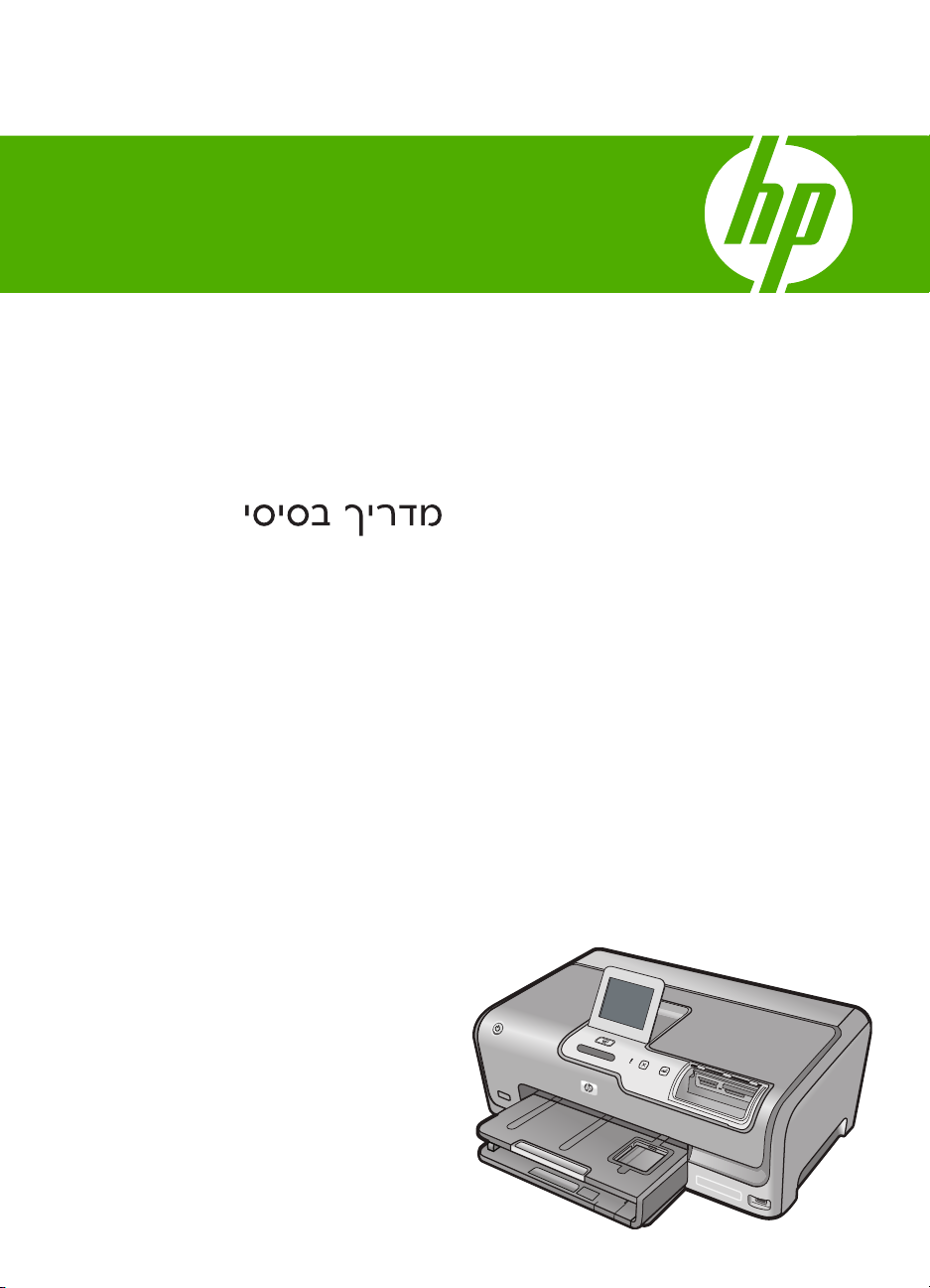
HP Photosmart D7200 series
Вводное руководство
Page 2
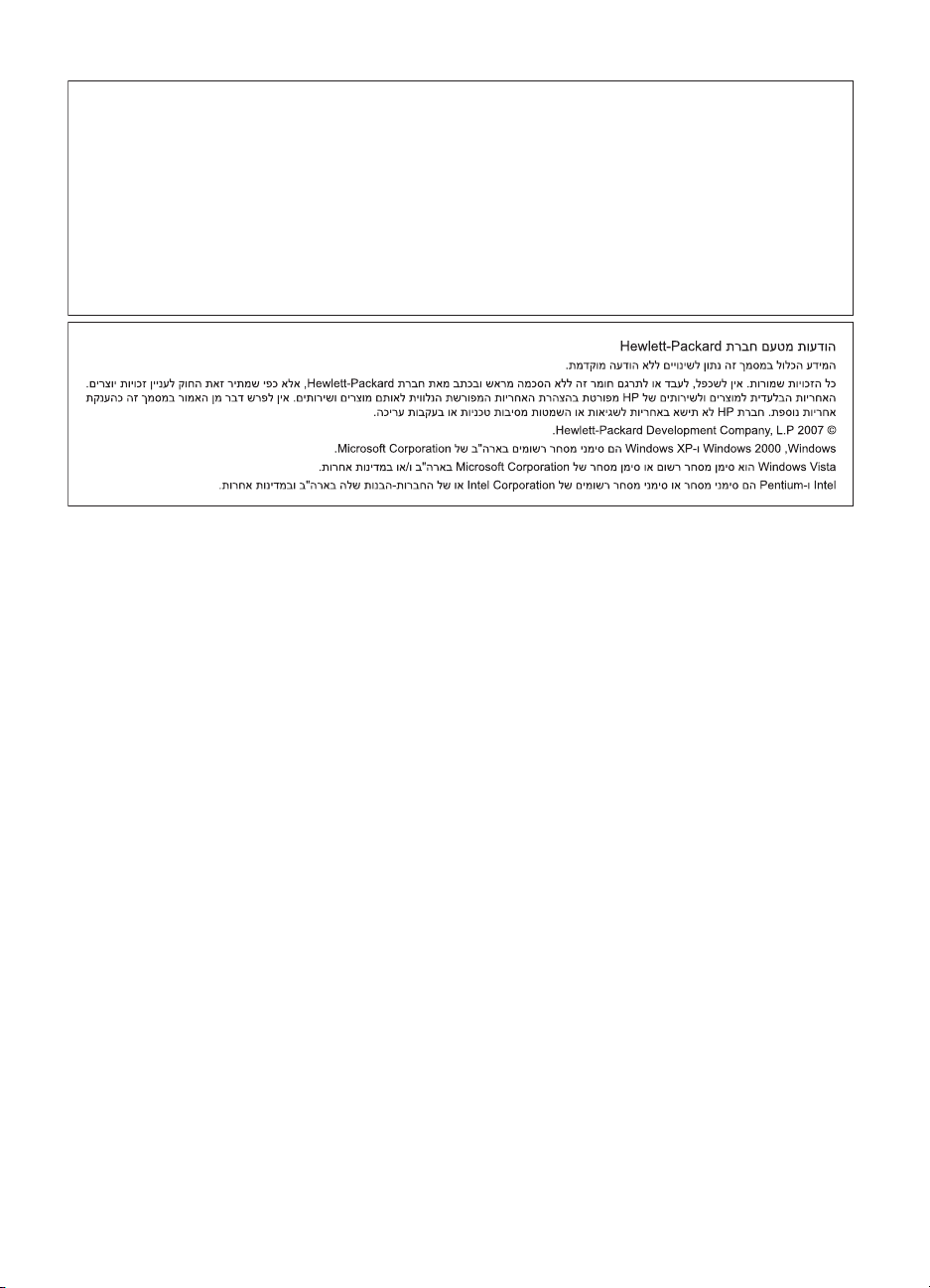
Уведомления компании Hewlett-Packard
Сведения, содержащиеся в настоящем документе, могут быть изменены без предварительного уведомления.
С сохранением всех прав. Воспроизведение, адаптация и перевод без предварительного письменного разрешения запрещены, за
исключением случаев, предусмотренных законодательством по защите авторских прав.
Компания HP не предоставляет каких-либо гарантий на изделия и услуги, кроме явно указанных в гарантийных обязательствах, прилагаемых к
изделиям и услугам. Никакая часть данного документа не может рассматриваться как дополнительные гарантийные обязательства. Компания
HP не несет ответственности за технические или редакторские ошибки и упущения в настоящем документе.
© Компания Hewlett-Packard Development, 2007 г
Windows, Windows 2000 и Windows XP являются зарегистрированными в США торговыми марками корпорации Microsoft.
Windows Vista является зарегистрированной торговой маркой или торговой маркой корпорации Microsoft в США и/или в других странах.
Intel и Pentium являются товарными марками или зарегистрированными товарными марками корпорации Intel или ее филиалов в США и других
странах.
Page 3

HP Photosmart D7200 series
Вводное руководство
Русский
Page 4

Содержание
1 Обзор аппарата HP Photosmart
Описание аппарата HP Photosmart.........................................................................................5
Русский
Функции панели управления....................................................................................................6
Источники дополнительной информации...............................................................................7
2 Настройка сети
Необходимые компоненты для проводной сети....................................................................8
Подключение HP Photosmart к сети........................................................................................9
Установка программного обеспечения для сетевого соединения......................................10
Подключение к другим компьютерам в сети........................................................................11
Переход с USB-соединения аппарата HP Photosmart на сетевое соединение.................11
Настройка сетевых параметров............................................................................................11
3 Использование функций HP Photosmart
Загрузка бумаги.......................................................................................................................14
Предотвращение замятия бумаги.........................................................................................16
Просмотр
Проверка примерного уровня чернил...................................................................................18
Замена картриджей................................................................................................................18
4 Устранение неполадок и поддержка
Удаление и повторная установка программного обеспечения...........................................22
Устранение неполадок при настройке аппарата..................................................................23
Устранение неполадок с сетью.............................................................................................25
Устранение замятия бумаги...................................................................................................27
Информация о картриджах и печатающей головке.............................................................28
Получение поддержки............................................................................................................29
, выбор и печать фотографий...............................................................................17
5 Техническая информация
Требования к системе............................................................................................................30
Технические характеристики.................................................................................................30
Ресурс картриджей.................................................................................................................30
Соответствие
Гарантия..................................................................................................................................32
4 HP Photosmart D7200 series
нормам.............................................................................................................31
Page 5
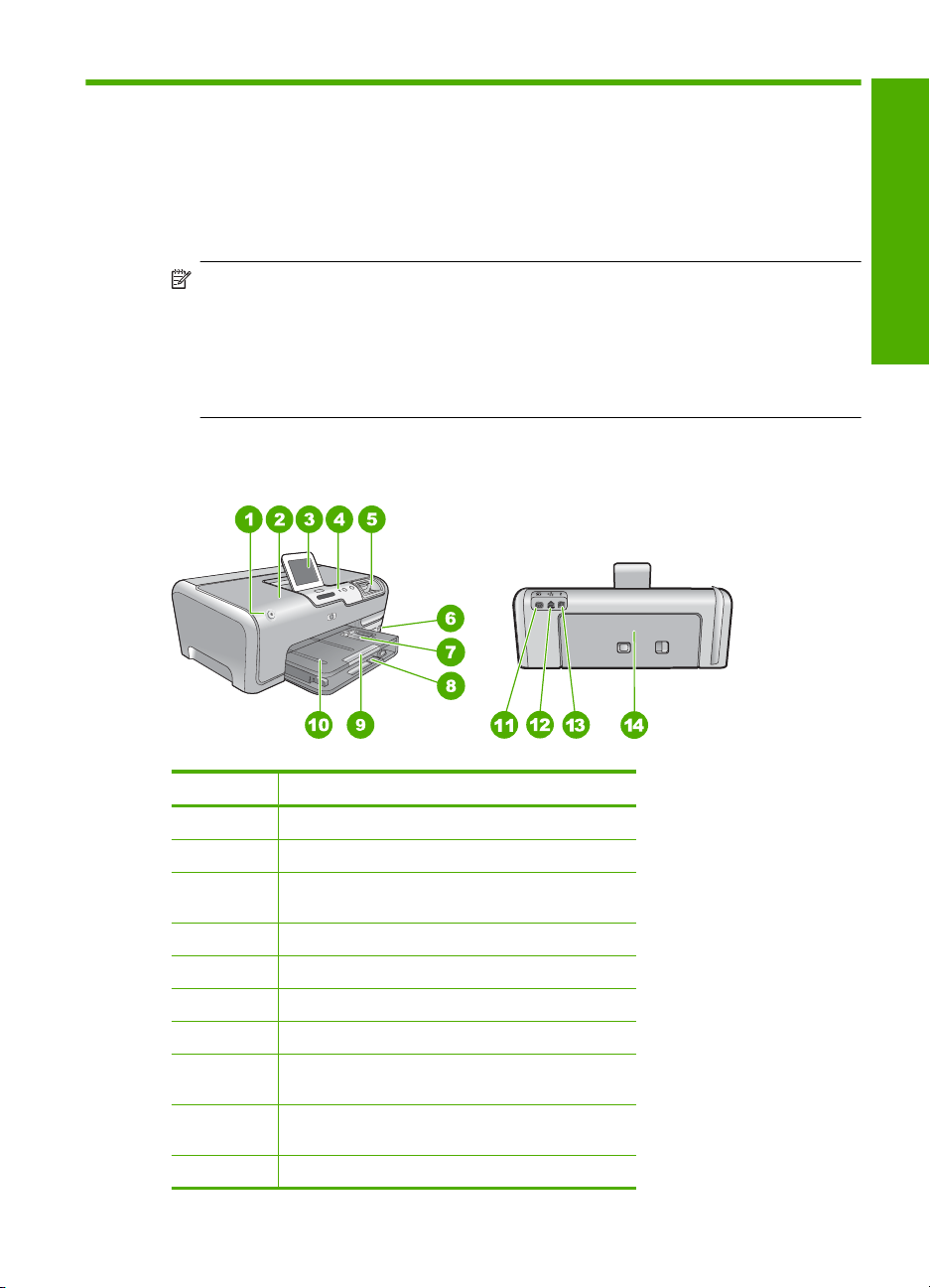
1 Обзор аппарата HP Photosmart
Используйте HP Photosmart для быстрого и удобного выполнения различных задач,
таких как печать фотографий с карты памяти или устройства хранения. Многие
функции устройства HP Photosmart доступны непосредственно с панели
управления без включения компьютера.
Примечание. Это руководство содержит основные сведения об эксплуатации
и устранении неполадок, а также информацию об обращении в службу
технической поддержки HP и заказе расходных материалов.
Интерактивная справочная система содержит подробные инструкции по
использованию всех функций и возможностей, в том числе программного
обеспечения HP Photosmart, прилагаемого к аппарату HP Photosmart.
Описание аппарата HP Photosmart
Русский
Номер Описание
1 Кнопка Вкл
2 Крышка картриджа
3 Цветной графический дисплей (также
4 Панель управления
5 Слоты для карт памяти и индикатор Фото
6 Передний порт USB
7 Лоток для фотобумаги
8 Основной входной лоток (также называется
9 Удлинитель лотка для бумаги (также
10 Выходной лоток
называется дисплеем)
входным лотком)
называется удлинителем лотка)
Обзор аппарата HP Photosmart 5
Page 6
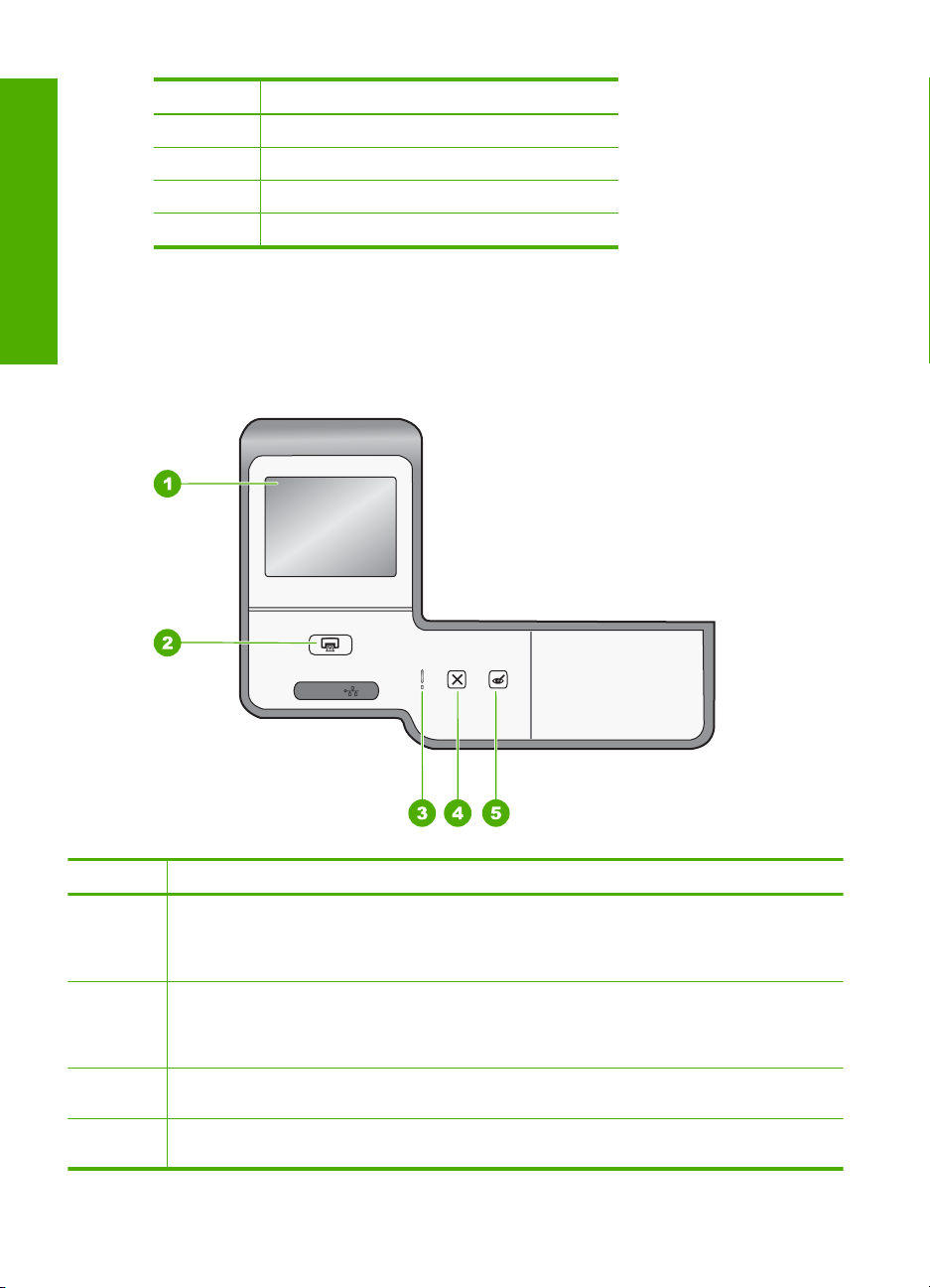
Глава 1
(продолж.)
Номер Описание
11 Разъем питания
12 Порт Ethernet
13 Задний порт USB
14 Задняя дверца
* Используйте только вместе с адаптером питания НР.
Русский
*
Функции панели управления
Приведенная ниже схема и связанная с ней таблица предоставляют краткие
сведения о функциях панели управления устройства HP Photosmart.
Ethernet
Номер Название и описание
1 Цветной графический дисплей (также называется дисплеем). Просмотр меню,
2 Печать фото. В зависимости от способа доступа к фотографиям (меню Просмотр,
3 Сигнальный индикатор. Сигнализирует о возникновении проблемы. Более подробная
4 Отмена. Остановка текущей операции, выход из меню или завершение настройки
6 HP Photosmart D7200 series
фотографий и сообщений. Дисплей может быть настроен в различных положениях. Это
позволяет изменять угол дисплея в соответствии с различными вариантами
расположения устройства и условиями освещения.
Печать или Создать) при нажатии кнопки Печать фото будет показан экран Предварит.
просмотр или будyт напечатаны выбранные фотографии. Если фотографии не выбраны,
появится запрос на печать всех фотографий с карты памяти или накопителя.
информация отображается на дисплее.
параметра.
Page 7
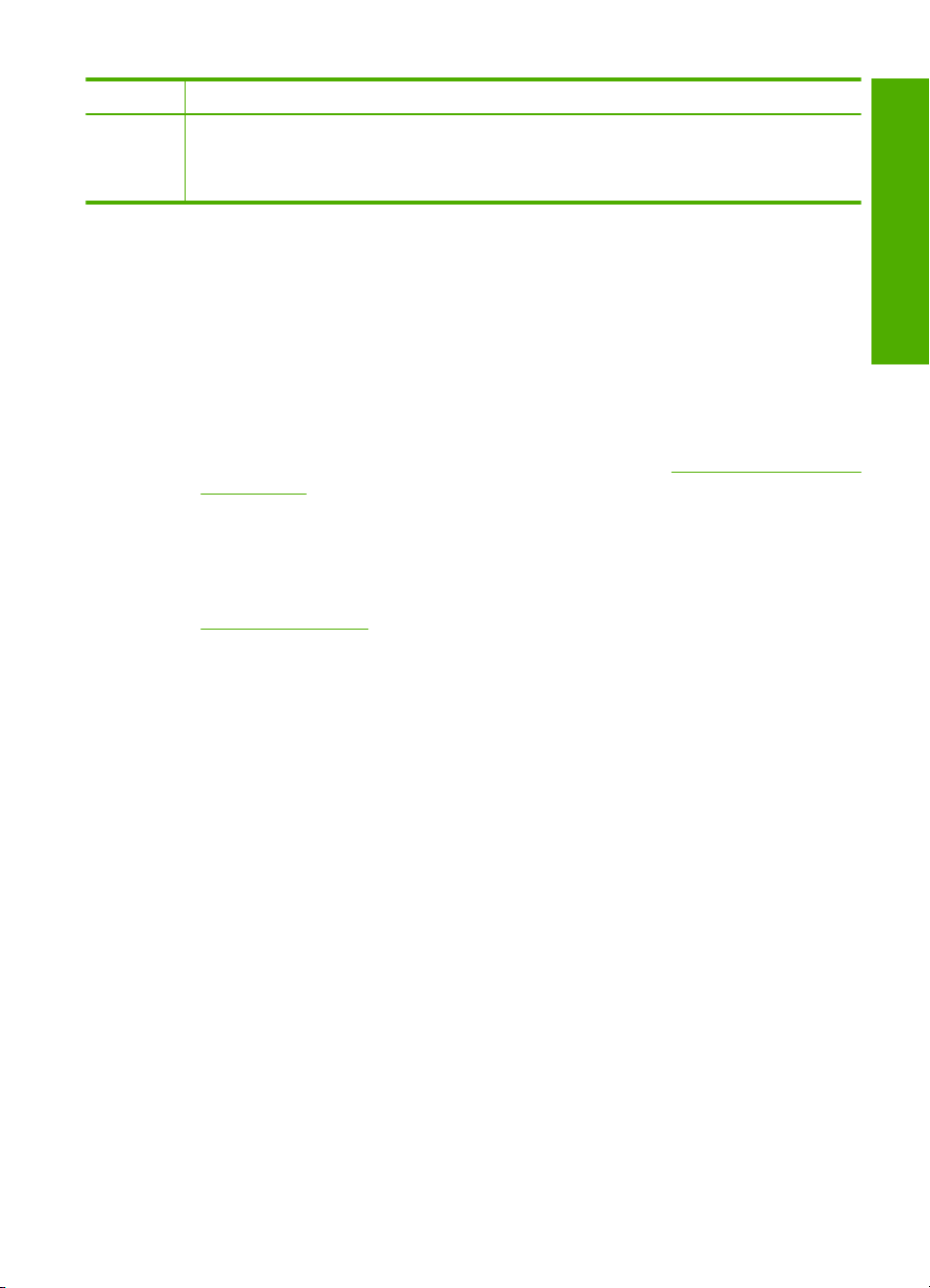
(продолж.)
Номер Название и описание
5 Исправить красные глаза. Включение и выключение функции Исправить красные
глаза. По умолчанию эта функция выключена. Если эта функция включена, устройство
HP Photosmart автоматически исправляет эффект красных глаз на фотографии, которая
в данный момент показана на дисплее.
Источники дополнительной информации
Для получения сведений о настройке и эксплуатации HP Photosmart можно
использовать различные печатные и электронные источники информации.
• Руководство по установке
Руководство по установке содержит инструкции по подготовке аппарата
HP Photosmart к работе и установке программного обеспечения. Инструкции в
pуководствo по установке необходимо выполнять в указанной
последовательности.
Если во время установки возникли неполадки, см. "Устранение неполадок" в
последнем разделе pуководствo по установке или главу "Устранение неполадок
и поддержка" на стр. 22 в этом pуководстве.
• Интерактивная справочная система
Справочная система предоставляет подробные инструкции по использованию
функций HP Photosmart, которые не описаны в настоящем вводном
руководствo, в том числе функций, доступных только при установке
программного обеспечения, прилагаемого к HP Photosmart.
•
www.hp.com/support
При наличии доступа к Интернету можно получить помощь и техническую
поддержку на Web-сайте HP. На этом Web-сайте приведены сведения о
технической поддержке, драйверах и расходных материалах, а также
информация для заказа.
Русский
Источники дополнительной информации 7
Page 8
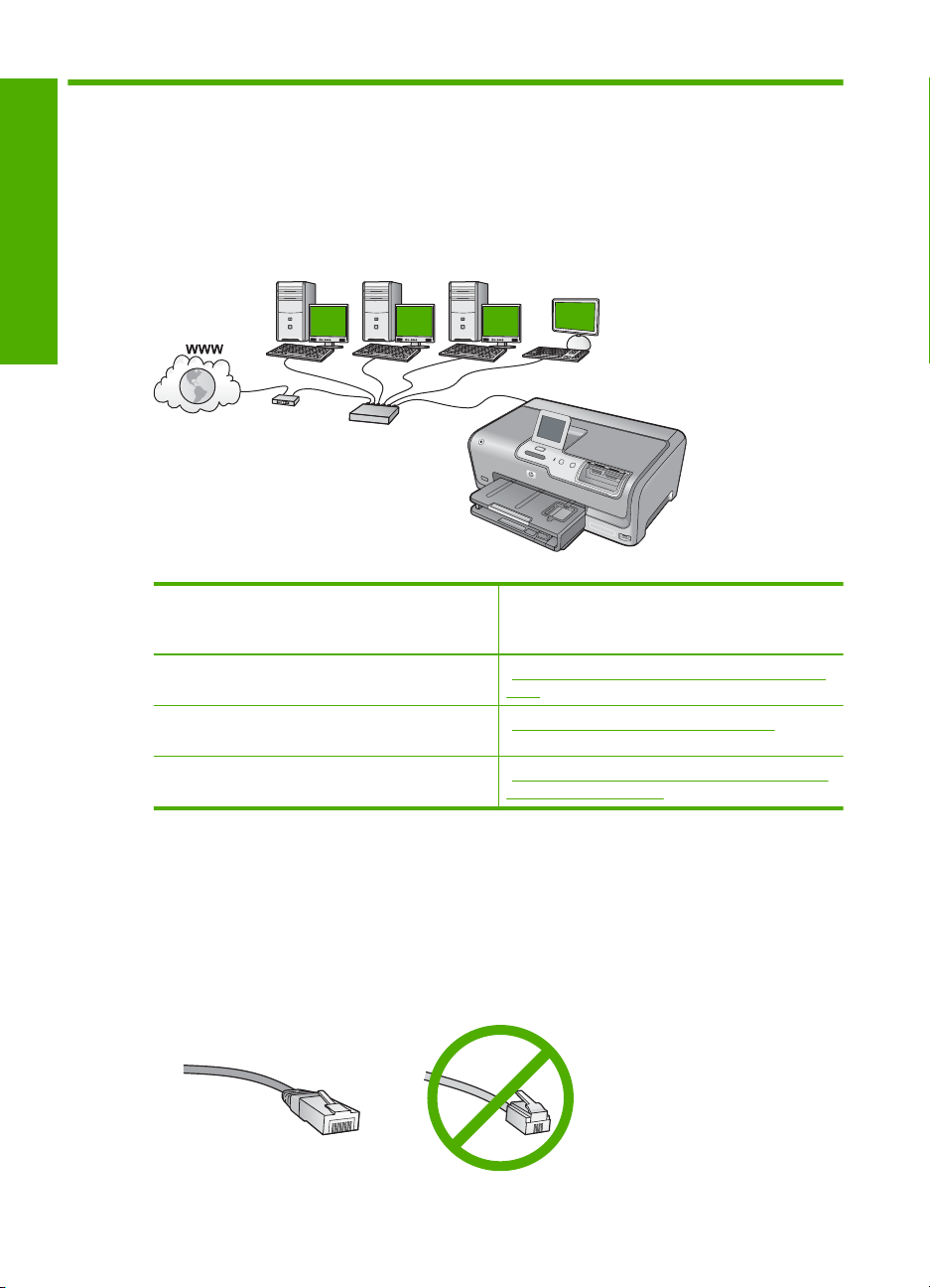
2 Настройка сети
В этом разделе приводятся указания по подключению аппарата HP Photosmart к
маршрутизатору, коммутатору или концентратору с помощью кабеля Ethernet и по
установке программного обеспечения HP Photosmart для сетевого соединения.
Такая сеть называется проводной или Ethernet.
Русский
Чтобы настроить аппарат HP Photosmart
для работы в проводной сети,
выполните следующее:
Сначала подготовьте все необходимые
компоненты.
Затем подключитесь к проводной сети. "Подключение HP Photosmart к сети"
После этого установите программное
обеспечение.
Раздел
"Необходимые компоненты для проводной
сети" на стр. 8
на стр. 9
"Установка программного обеспечения для
сетевого соединения" на стр. 10
Необходимые компоненты для проводной сети
Перед подключением аппарата HP Photosmart к сети убедитесь в наличии всех
необходимых материалов.
Действующая сеть с маршрутизатором, коммутатором или концентратором с
❑
портом Ethernet.
Кабель CAT-5 Ethernet.
❑
8 HP Photosmart D7200 series
Page 9
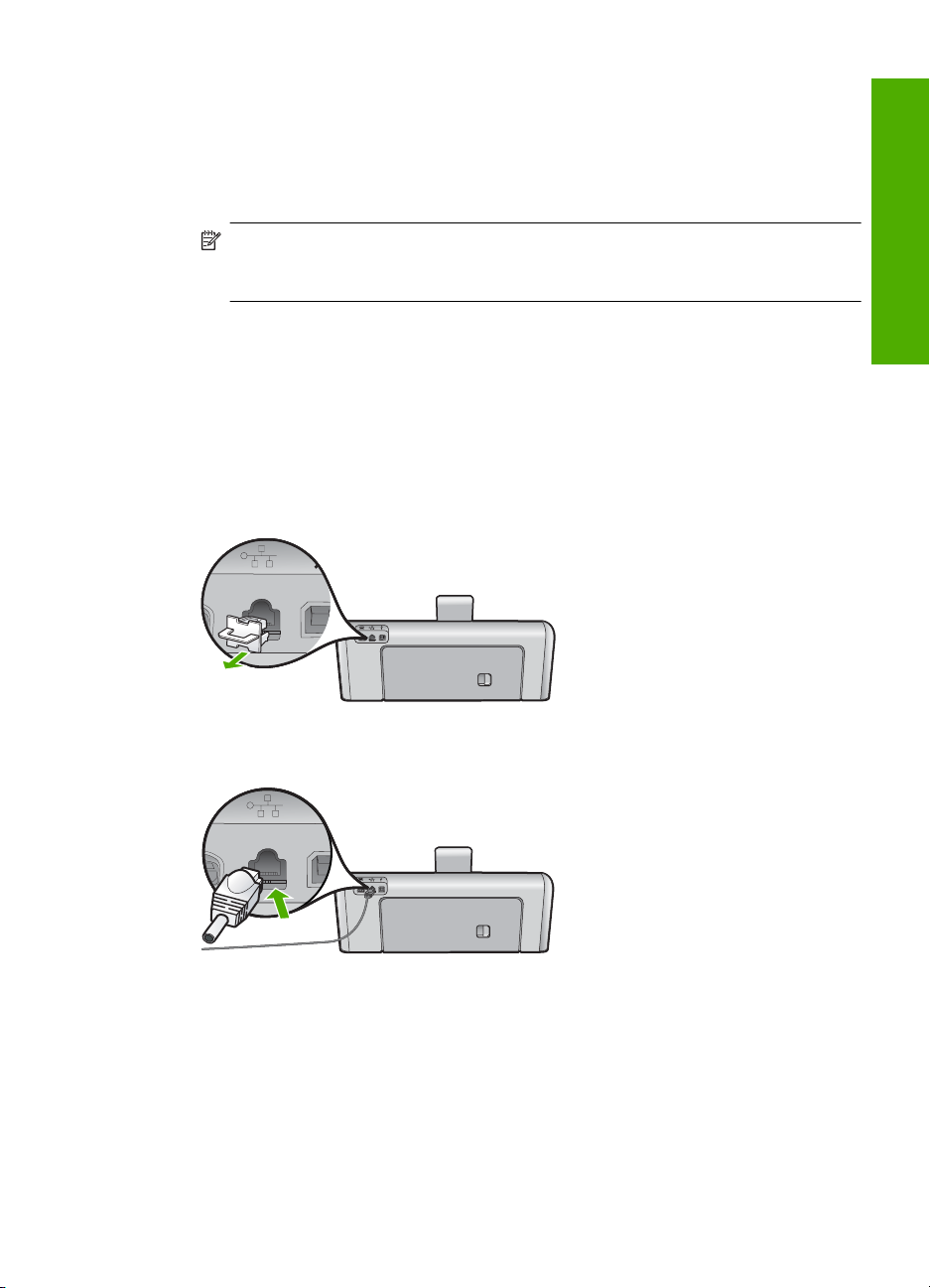
По внешнему виду стандартный кабель Ethernet не отличается от обычного
телефонного кабеля, однако эти кабели не являются одинаковыми. Они
используют различное количество проводов и имеют разные разъемы.
Кабель Ethernet имеет более широкий и толстый разъем (также называется
RJ-45) с 8 контактами. Разъем телефонного кабеля имеет от 2 до 6 контактов.
Настольный или портативный компьютер с подключением Ethernet.
❑
Примечание. Аппарат HP Photosmart поддерживает сети Ethernet со
скоростью 10 Мбит/с и 100 Мбит/с. Если используется сетевая плата,
убедитесь, что она также поддерживает такую скорость.
Подключение HP Photosmart к сети
Чтобы подключить аппарат HP Photosmart к сети, используйте порт Ethernet на
задней панели аппарата.
Подключение аппарата HP Photosmart к сети
1. Извлеките желтую заглушку из разъема на задней панели аппарата
HP Photosmart.
2. Подсоедините кабель Ethernet к порту Ethernet на задней панели HP Photosmart.
Русский
3. Подключите другой конец кабеля Ethernet к свободному порту маршрутизатора,
коммутатора или беспроводного маршрутизатора Ethernet.
Подключение HP Photosmart к сети 9
Page 10
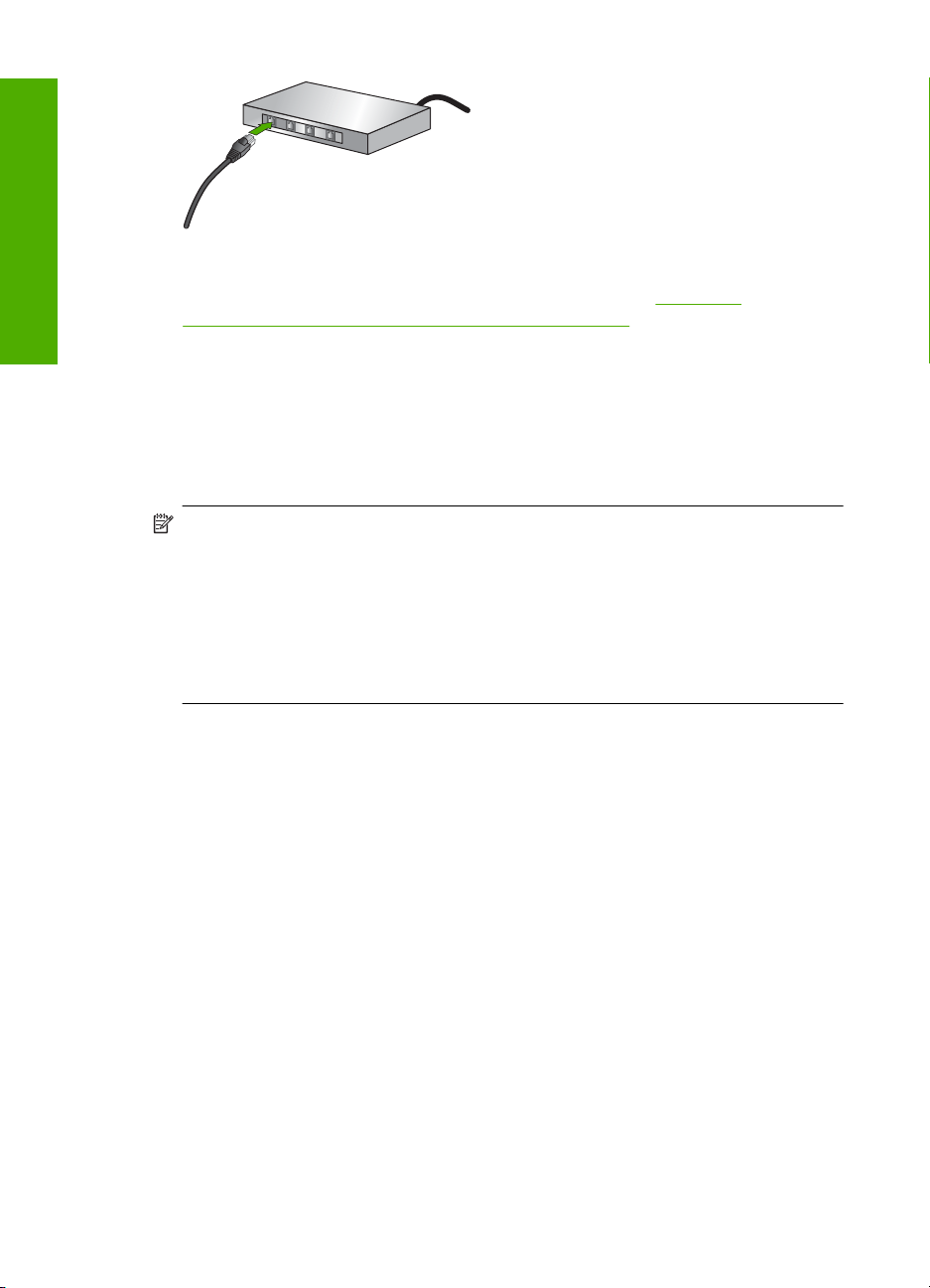
Глава 2
Русский
4. После подключения аппарата HP Photosmart к сети установите программное
обеспечение в соответствии с инструкциями в разделе "
программного обеспечения для сетевого соединения" на стр. 10.
Установка
Установка программного обеспечения для сетевого соединения
Используйте этот раздел для установки программного обеспечения HP Photosmart
на подключенном к сети компьютере. Перед установкой программного обеспечения
убедитесь, что аппарат HP Photosmart подключен к сети.
Примечание. Если компьютер настроен для подключения к различным
сетевым устройствам, перед установкой программного обеспечения
подключите эти устройства к компьютеру. В противном случае программа
установки HP Photosmart может использовать одну из зарезервированных букв
и доступ к какому-либо сетевому устройству на компьютере будет невозможен.
Примечание. Процедура установки может занимать от 20 до 45 минут в
зависимости от операционной системы, количества свободного места и
тактовой частоты процессора.
Установка программного обеспечения HP Photosmart на компьютере Windows
1. Завершите работу всех используемых приложений, а также антивирусных
программ.
2. Вставьте прилагаемый к аппарату HP Photosmart компакт-диск для Windows в
привод компакт-дисков на компьютере и следуйте инструкциям на экране.
3. Если отобразится диалоговое окно брандмауэра, следуйте инструкциям. Если
появляются всплывающие сообщения брандмауэра, всегда необходимо
принимать или разрешать выполнение запрашиваемых
4. На экране Тип подключения выберите По сети и щелкните Далее.
Отображается экран Поиск и программа установки выполняет поиск аппарата
HP Photosmart в сети.
5. На экране Обнаружен принтер проверьте правильность описания принтера.
Если в сети найдено несколько принтеров, будет показан экран Обнаружены
принтеры. Выберите устройство HP Photosmart, к которому требуется
подключиться.
6. Следуйте инструкциям по
После установки программного обеспечения аппарат HP Photosmart готов
к работе.
установке программного обеспечения.
действий.
10 HP Photosmart D7200 series
Page 11
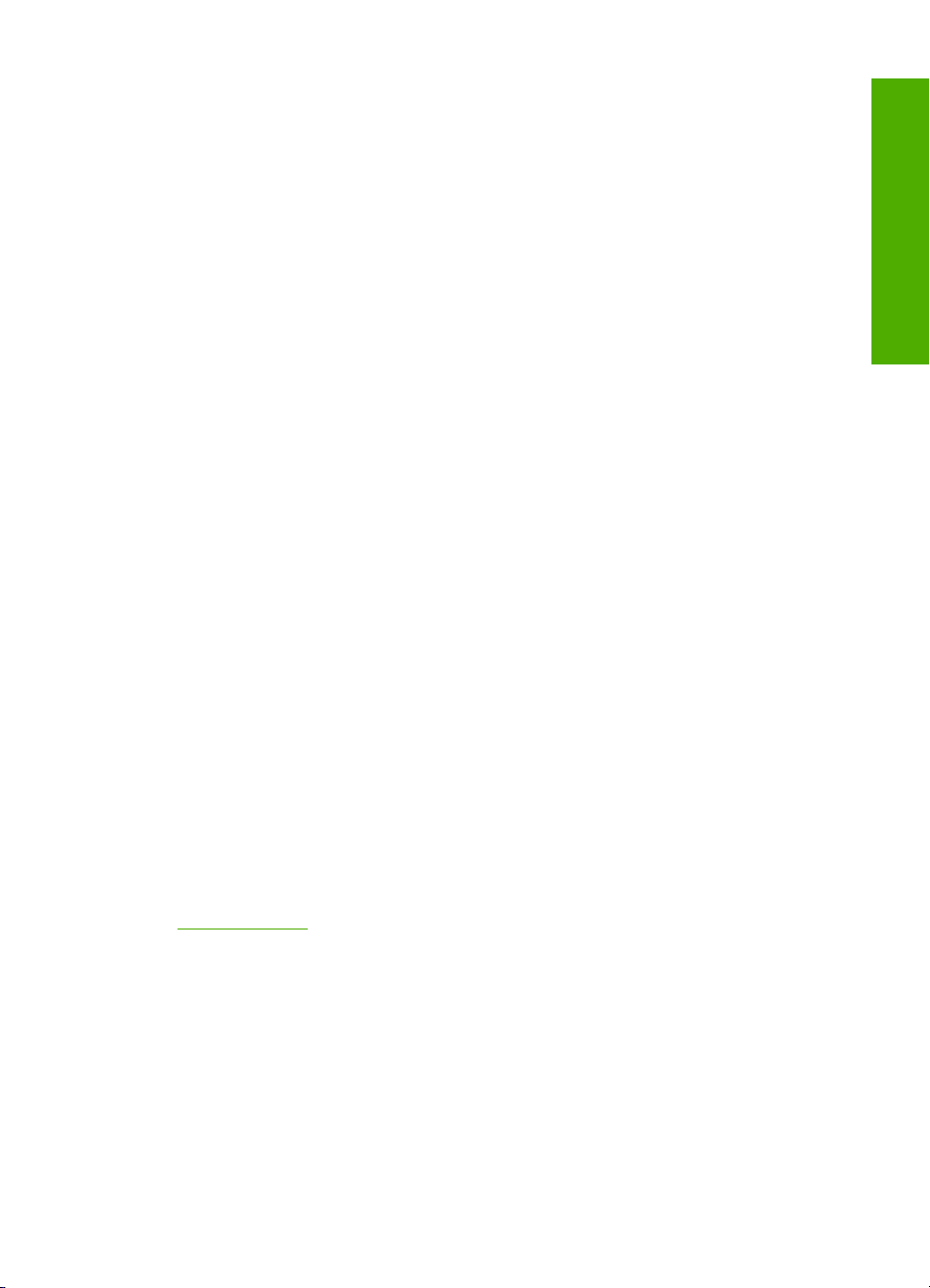
7. Если на компьютере было отключено антивирусное программное обеспечение,
запустите его снова.
8. Для проверки сетевого соединения перейдите к компьютеру и распечатайте
отчет самопроверки с помощью аппарата HP Photosmart.
Подключение к другим компьютерам в сети
Можно настроить HP Photosmart для совместного использования компьютерами в
сети. Если аппарат HP Photosmart уже подключен к компьютеру в сети, на каждом
дополнительном компьютере необходимо устанавливать ПО HP Photosmart. В
процессе установки программное обеспечение обнаружит аппарат HP Photosmart
в сети для каждого из компьютеров. Если аппарат HP Photosmart настроен для
работы в сети, при подключении дополнительных компьютеров его не потребуется
настраивать повторно.
Переход с USB-соединения аппарата HP Photosmart на сетевое соединение
Если аппарат HP Photosmart первоначально был подключен с помощью
соединения USB, впоследствии его можно подключить к сети Ethernet. Если вы
знакомы с процедурами подключения к сети, можно воспользоваться
приведенными ниже общими указаниями.
Чтобы изменить подключение с USB на проводное (Ethernet)
1. Отсоедините кабель USB от разъема на задней панели аппарата
HP Photosmart.
2. Подключите один конец кабеля Ethernet к порту Ethernet сзади аппарата
HP Photosmart, а
коммутатора.
3. Установите программное обеспечение для сетевого подключения. Для этого
выберите Добавление устройства, а затем По сети.
4. После завершения установки откройте Принтеры и факсы (или Принтеры) в
окне Панель управления и удалите принтеры, использующие предыдущее
подключение USB.
Более подробные инструкции по подключению HP Photosmart к сети см. в
следующих
"
Настройка сети" на стр. 8
разделах:
другой конец к свободному порту Ethernet маршрутизатора или
Русский
Настройка сетевых параметров
Сетевые параметры аппарата HP Photosmart можно настраивать с помощью
панели управления аппарата HP Photosmart. Для настройки расширенных
параметров можно использовать встроенный Web-сервер. Это средство настройки
конфигурации и определения состояния, для доступа к которому используется
Web-браузер и существующее сетевое соединение HP Photosmart.
Подключение к другим компьютерам в сети 11
Page 12

Глава 2
Изменение основных сетевых параметров с панели управления
С помощью панели управления можно выполнять различные задачи управления
сетью, такие как печать сетевых параметров и восстановление сетевых
параметров по умолчанию.
Просмотр и печать сетевых параметров
Можно просмотреть краткий отчет о параметрах сети с помощью панели
управления аппарата HP Photosmart либо напечатать страницу конфигурации сети,
Русский
содержащую более подробные сведения. Страница конфигурации сети содержит
всю важную
информацию о параметрах сети, в том числе IP-адрес, скорость
соединения, DNS и mDNS.
1. Коснитесь Установка на дисплее.
2. Коснитесь Сеть.
Примечание. Если меню не отображается на экране, коснитесь или
для прокрутки всех параметров меню.
3. Коснитесь Просмотреть параметры сети.
4. Выполните одно из указанных ниже действий.
• Для отображения параметров проводной сети коснитесь Отобразить
сводку о проводных соединениях.
• Для печати страницы конфигурации сети коснитесь Печать страницы
конфигурации сети.
Восстановление стандартных значений сетевых параметров
Можно восстановить исходные значения сетевых параметров HP Photosmart,
которые были установлены на момент его приобретения.
1. Коснитесь
Установка на дисплее.
2. Коснитесь Сеть.
Примечание. Если меню не отображается на экране, коснитесь или
для прокрутки всех параметров меню.
3. Коснитесь Восстановить параметры сети.
4. Коснитесь Да или Нет.
Изменение расширенных сетевых параметров с панели управления
Для удобства пользователя предусмотрены расширенные сетевые параметры.
Однако изменять значения этих параметров рекомендуется только опытным
пользователям.
Изменение параметров протокола IP
Выбранное по умолчанию значение Авто соответствует автоматической настройке
параметров IP. Однако опытные пользователи могут вручную изменить IP-адрес,
маску подсети и выбранный по умолчанию шлюз. Чтобы определить IP-адрес и
маску подсети устройства HP Photosmart, распечатайте страницу конфигурации
сети
с помощью HP Photosmart.
12 HP Photosmart D7200 series
Page 13
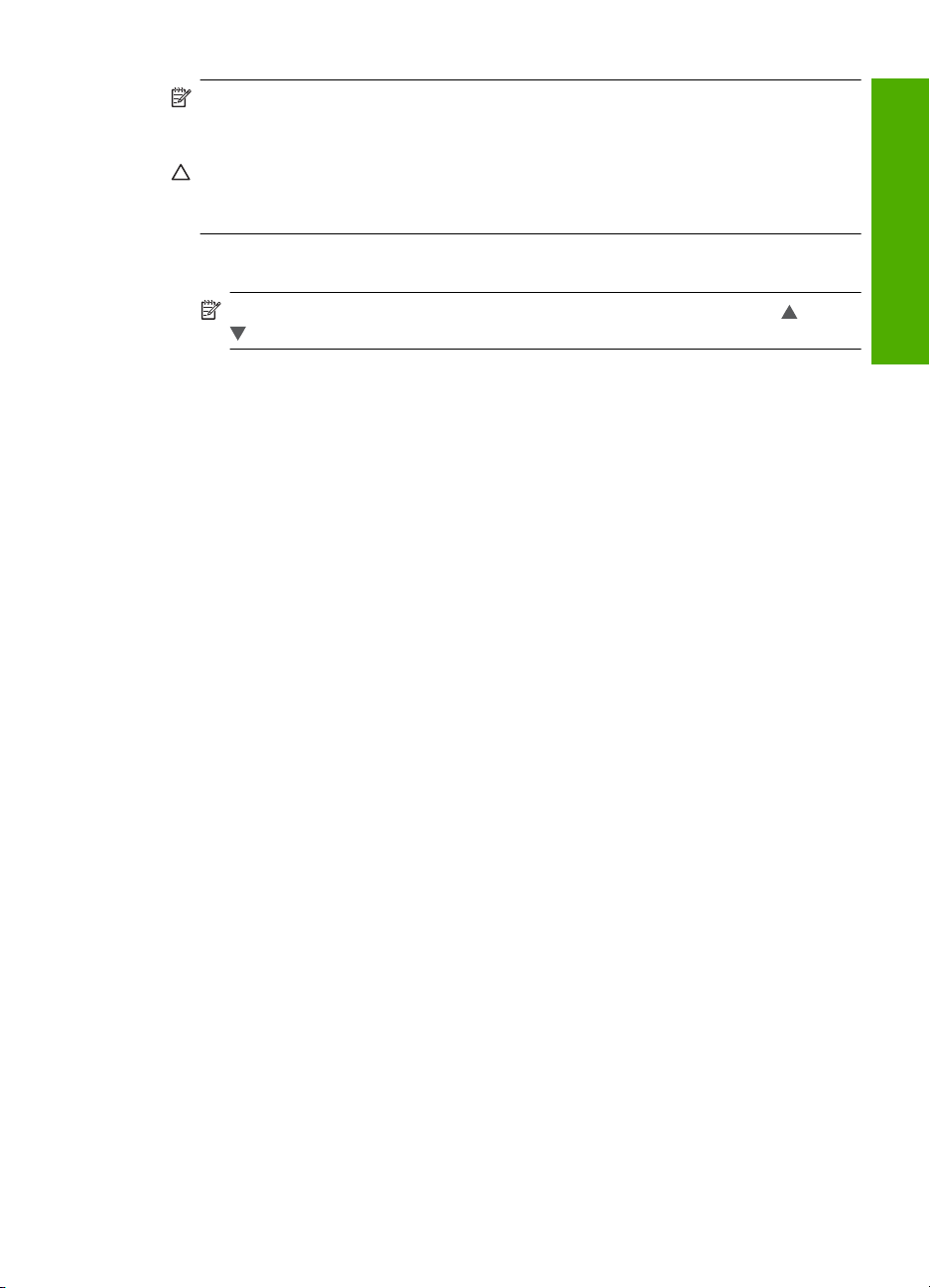
Примечание. Ручной ввод параметров IP-соединения должен выполняться
при наличии подключения к действующей сети. В противном случае параметры
не будут сохранены при выходе из меню.
Внимание Будьте осторожны при установке IP-адреса вручную. Если при
установке указан неверный IP-адрес, сетевые компоненты не смогут установить
соединение с аппаратом HP Photosmart.
1. Коснитесь Установка на дисплее.
2. Коснитесь Сеть.
Примечание. Если меню не отображается на экране, коснитесь или
для прокрутки всех параметров меню.
3. Коснитесь Дополнительная настройка.
4. Коснитесь Параметры IP.
5. Коснитесь Вручную.
6. Выберите один из следующих параметров IP.
• IP-адрес
• Маска подсети
• Шлюз по умолчанию
На дисплее будет показана экранная клавиатура.
7. Используйте экранную клавиатуру для ввода параметров IP.
Русский
Настройка сетевых параметров 13
Page 14
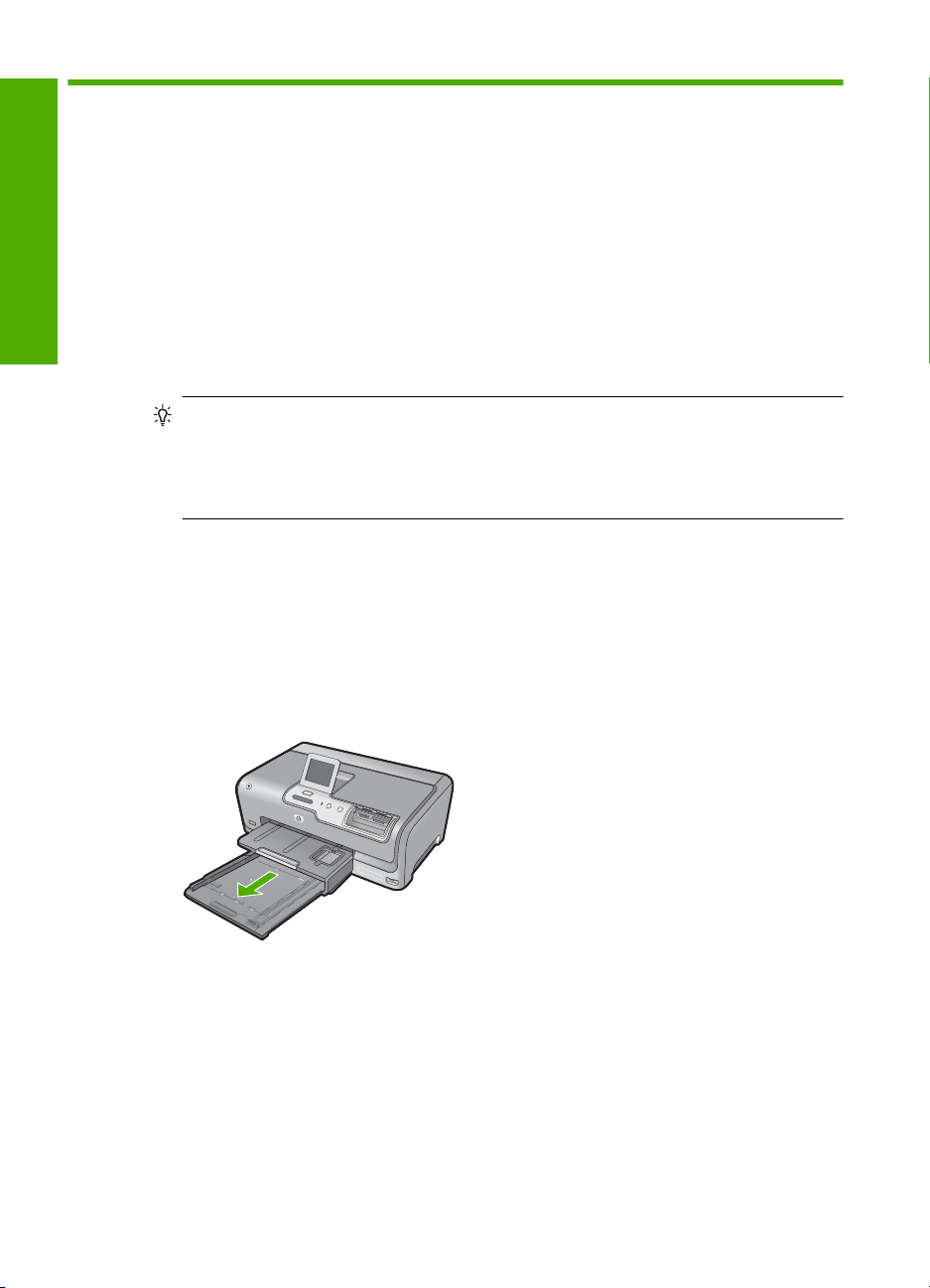
3 Использование функций
HP Photosmart
Эта глава содержит информацию об использовании HP Photosmart для выполнения
основных задач. Кроме того, глава содержит инструкции по загрузке бумаги,
просмотру, выбору и печати фотографий, а также замене картриджей.
Русский
Загрузка бумаги
Этот раздел содержит описание базовой процедуры для загрузки бумаги
различного типа и формата в устройство HP Photosmart для печати.
Совет Для предотвращения надрывов, скручивания и изгибания краев
храните бумагу горизонтально в запечатанном пакете. При неправильном
хранении резкие изменения температуры и влажности могут привести к
скручиванию бумаги, что неблагоприятно сказывается на работе аппарата
HP Photosmart.
Загрузка полноразмерной бумаги
В основной входной лоток аппарата HP Photosmart можно загружать бумагу
различных типов формата Letter или A4.
Загрузка полноразмерной бумаги
1. Выдвиньте основной входной лоток и переместите направляющие ширины и
длины бумаги в крайнее наружное положение.
2. Выровняйте края стопки бумаги на ровной поверхности, затем выполните
следующие действия:
• убедитесь, что на бумаге нет разрывов, смятия, скручивания и сгибания
краев;
• убедитесь, что вся бумага в стопке одинакового размера и типа.
3. Загрузите стопку бумаги в основной входной лоток коротким краем вперед и
стороной для печати вниз. Сдвиньте стопку бумаги
14 HP Photosmart D7200 series
вперед до упора.
Page 15
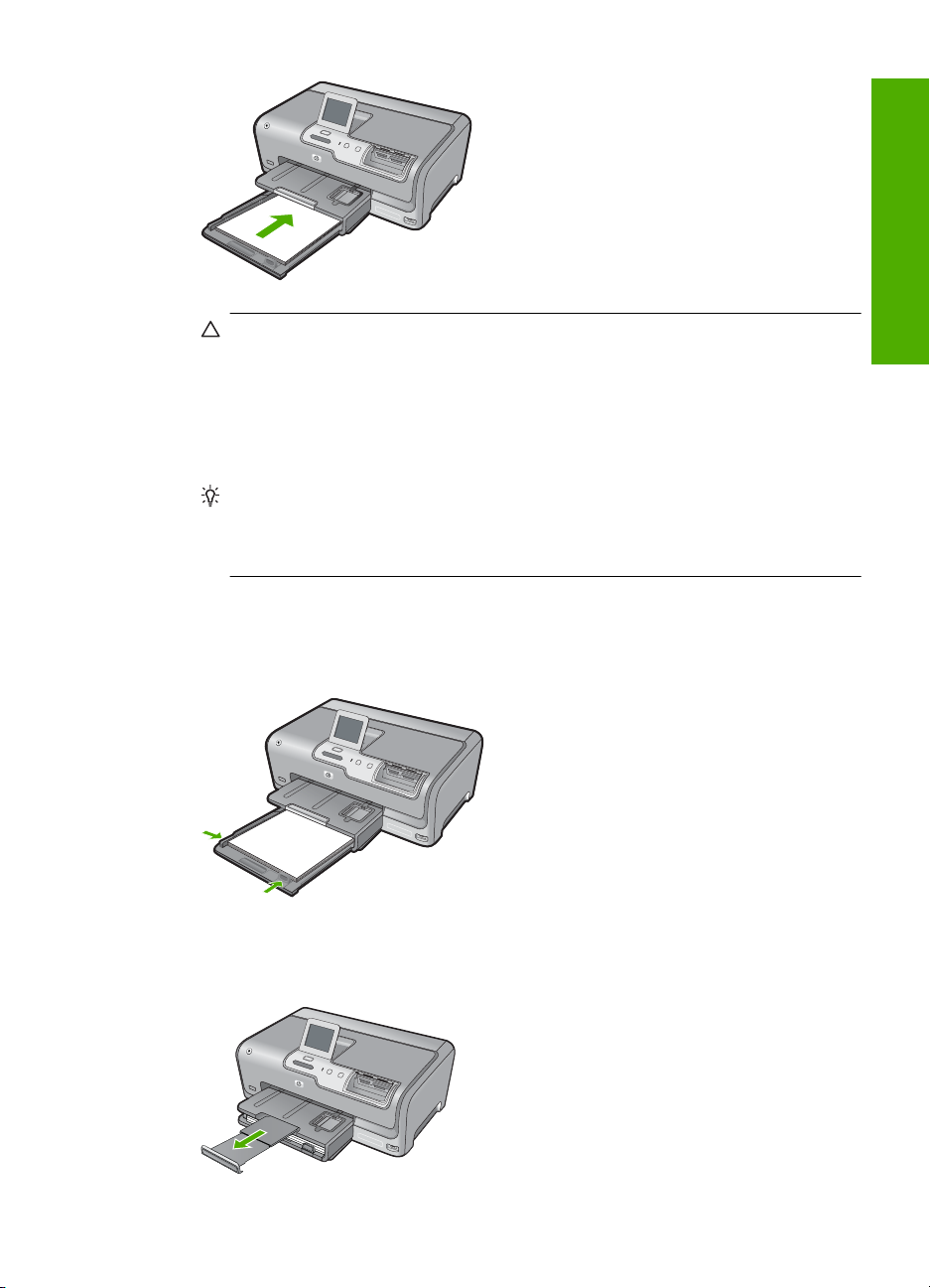
Внимание Прежде чем загрузить бумагу в основной входной лоток,
убедитесь, что аппарат HP Photosmart находится в режиме ожидания и не
издает шума. Если HP Photosmart обслуживает картриджи с чернилами или
выполняет любое другое задание, ограничитель бумаги внутри аппарата
может находиться в неправильном положении. Бумага может быть
задвинута слишком далеко, в результате чего из аппарата HP Photosmart
будут выходить чистые
страницы.
Совет При использовании фирменных бланков загружайте их верхним
краем вперед, стороной для печати вниз. Для получения дополнительной
информации о загрузке полноразмерной бумаги и фирменных бланков см.
схему на основании основного входного лотка.
4. Пододвиньте направляющие ширины и длины бумаги вплотную к краям бумаги.
Не перегружайте основной входной лоток; убедитесь, что стопка бумаги
помещается в основной входной лоток и ее толщина не превышает высоту
направляющей ширины бумаги.
Русский
5. Задвиньте основной входной лоток в аппарат HP Photosmart.
6. Максимально выдвиньте удлинитель выходного лотка на себя.
Загрузка бумаги 15
Page 16
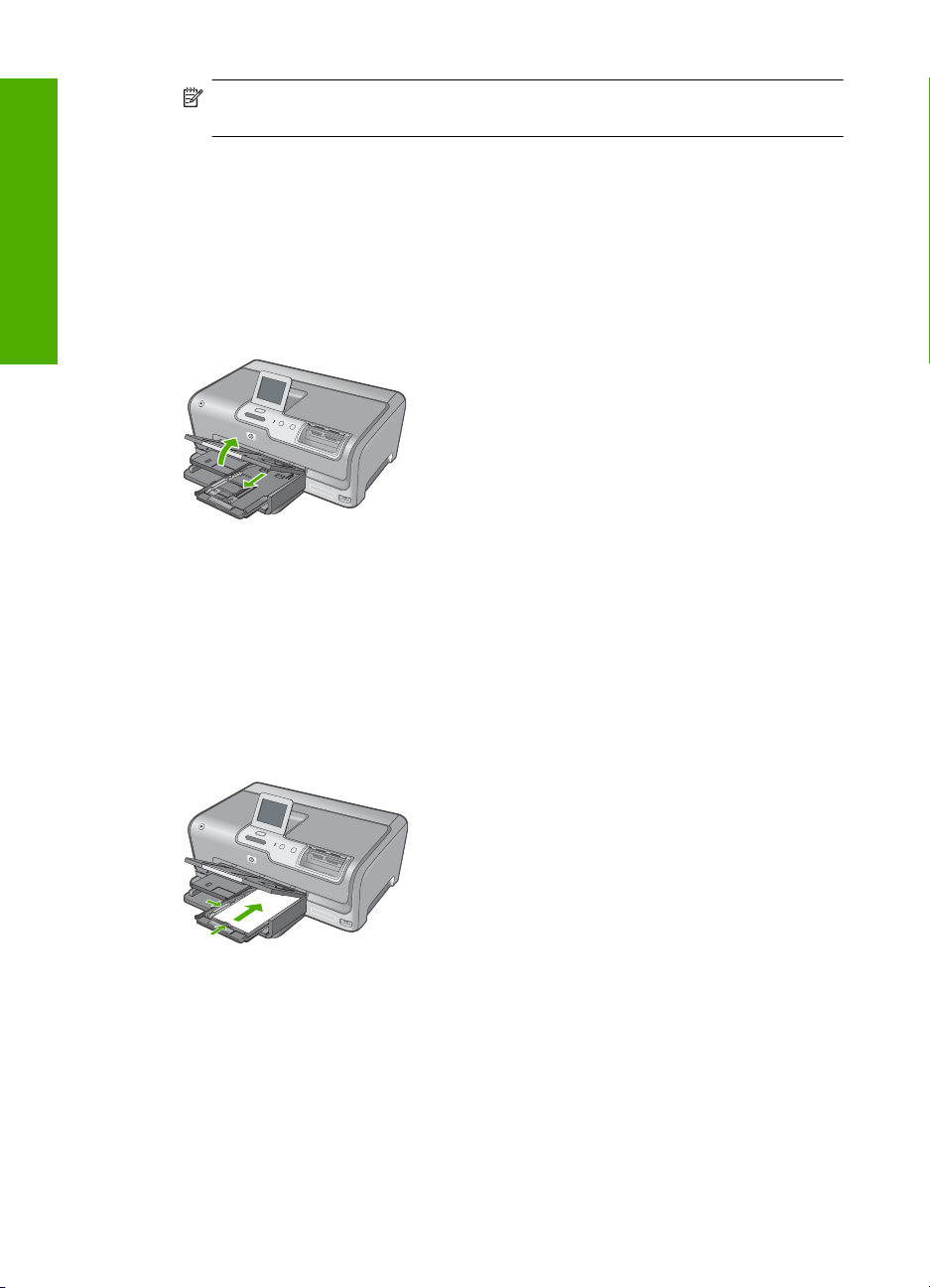
Глава 3
Примечание. При использовании бумаги формата Legal оставьте
удлинитель лотка закрытым.
Загрузка фотобумаги 10 x 15 см (4 x 6 дюймов)
В фотолоток HP Photosmart можно загружать фотобумагу размером до 10 x 15 см.
Для получения оптимального качества печати используйте фотобумагу HP
высшего качества или фотобумагу HP повышенного качества формата 10 x 15 см.
Русский
Загрузка фотобумаги 10 x 15 см в лоток для фотобумаги
1. Поднимите выходной лоток и выдвиньте лоток для фотобумаги.
2. Загрузите стопку фотобумаги в лоток для фотобумаги коротким краем вперед
и стороной для печати вниз. Сдвиньте стопку фотобумаги вперед до упора.
Если на используемой фотобумаге имеются перфорированные полоски,
загружайте фотобумагу полосками к себе.
3. Сдвиньте направляющие длины и ширины бумаги вплотную к краям стопки
фотобумаги.
Не перегружайте лоток для фотобумаги. Убедитесь, что
свободно помещается в лотке, не превышая высоты направляющей ширины
бумаги.
стопка фотобумаги
4. Задвиньте лоток для фотобумаги и опустите выходной лоток.
Предотвращение замятия бумаги
Для предотвращения замятий бумаги соблюдайте следующие рекомендации.
• Чаще извлекайте распечатанные страницы из выходного лотка.
• Для предотвращения скручивания и сгибания краев бумаги храните всю
неиспользуемую бумагу в горизонтальном положении в запечатанном пакете.
16 HP Photosmart D7200 series
Page 17
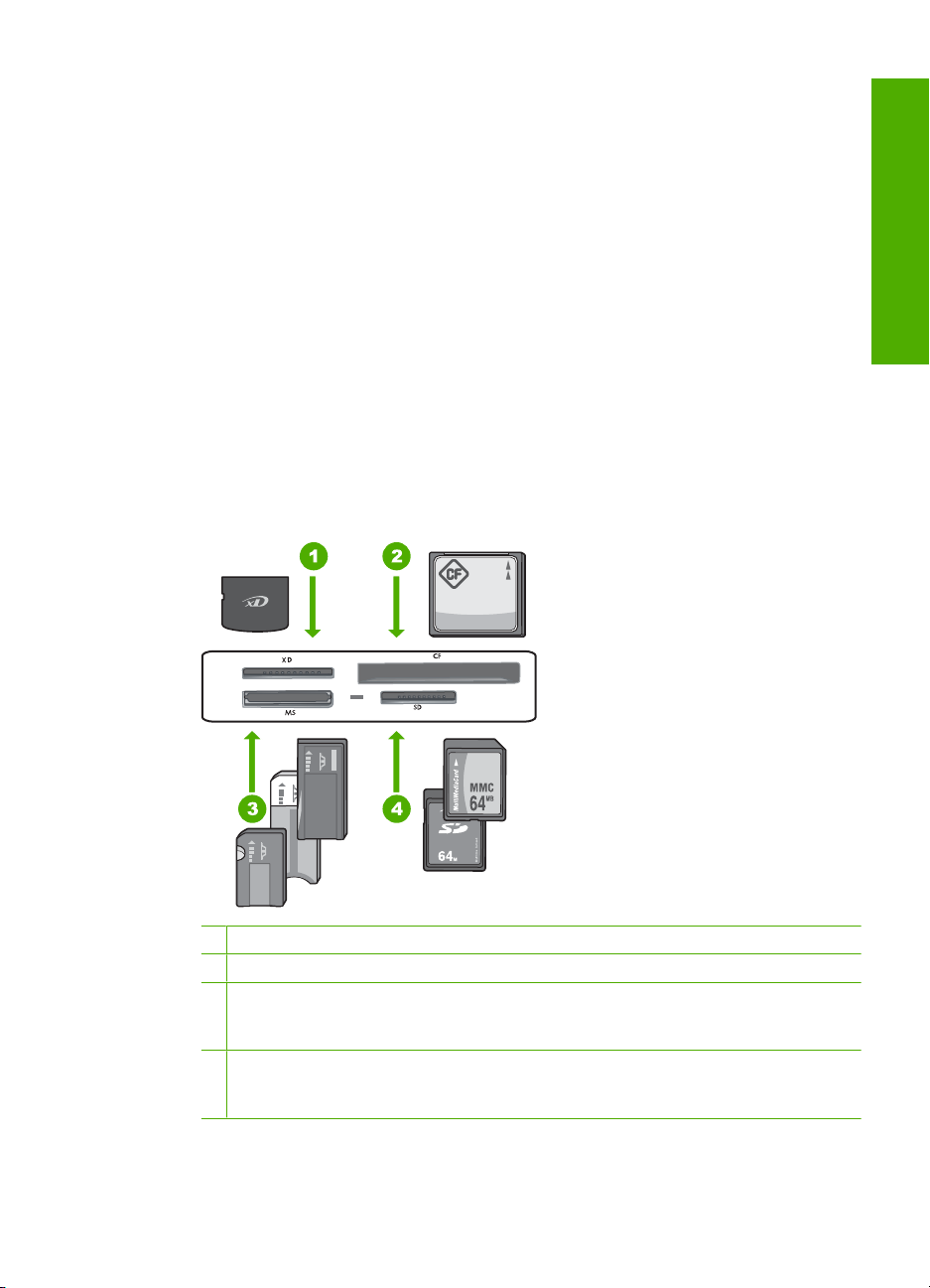
• Убедитесь, что бумага, загруженная во входной лоток, не имеет изгибов,
загнутых краев и разрывов.
• Не загружайте во входной лоток одновременно бумагу разных типов и
размеров. Вся бумага в стопке во входном лотке должна быть одинакового
размера и типа.
• Отрегулируйте направляющую ширины бумаги во входном лотке таким
образом, чтобы она аккуратно прилегала
вплотную к бумаге. Убедитесь, что
направляющая ширины бумаги не сгибает бумагу во входном лотке.
• Не прилагайте излишних усилий при загрузке бумаги во входной лоток.
• Используйте типы бумаги, рекомендуемые для аппарата HP Photosmart.
Просмотр, выбор и печать фотографий
Можно просмотреть и выбрать фотографии на карте памяти или накопителе до или
во время печати.
Просмотр, выбор и печать фотографий
1. Вставьте карту памяти в соответствующий слот HP Photosmart или подключите
накопитель к переднему порту USB.
Русский
1 xD-Picture Card
2 CompactFlash (CF) Type I и II
3 Memory Stick, Memory Stick Pro, Memory Stick Select, Memory Stick Magic Gate,
Memory Stick Duo или Duo Pro (адаптер — опция) или Memory Stick Micro (требуется
адаптер)
4 Secure Digital (SD), Secure Digital Mini (требуется адаптер), Secure Digital High
Capacity (SDHC), MultiMediaCard (MMC), MMC Plus, MMC Mobile (RS-MMC,
требуется адаптер), TransFlash MicroSD Card или Secure MultiMedia Card
Просмотр, выбор и печать фотографий 17
Page 18
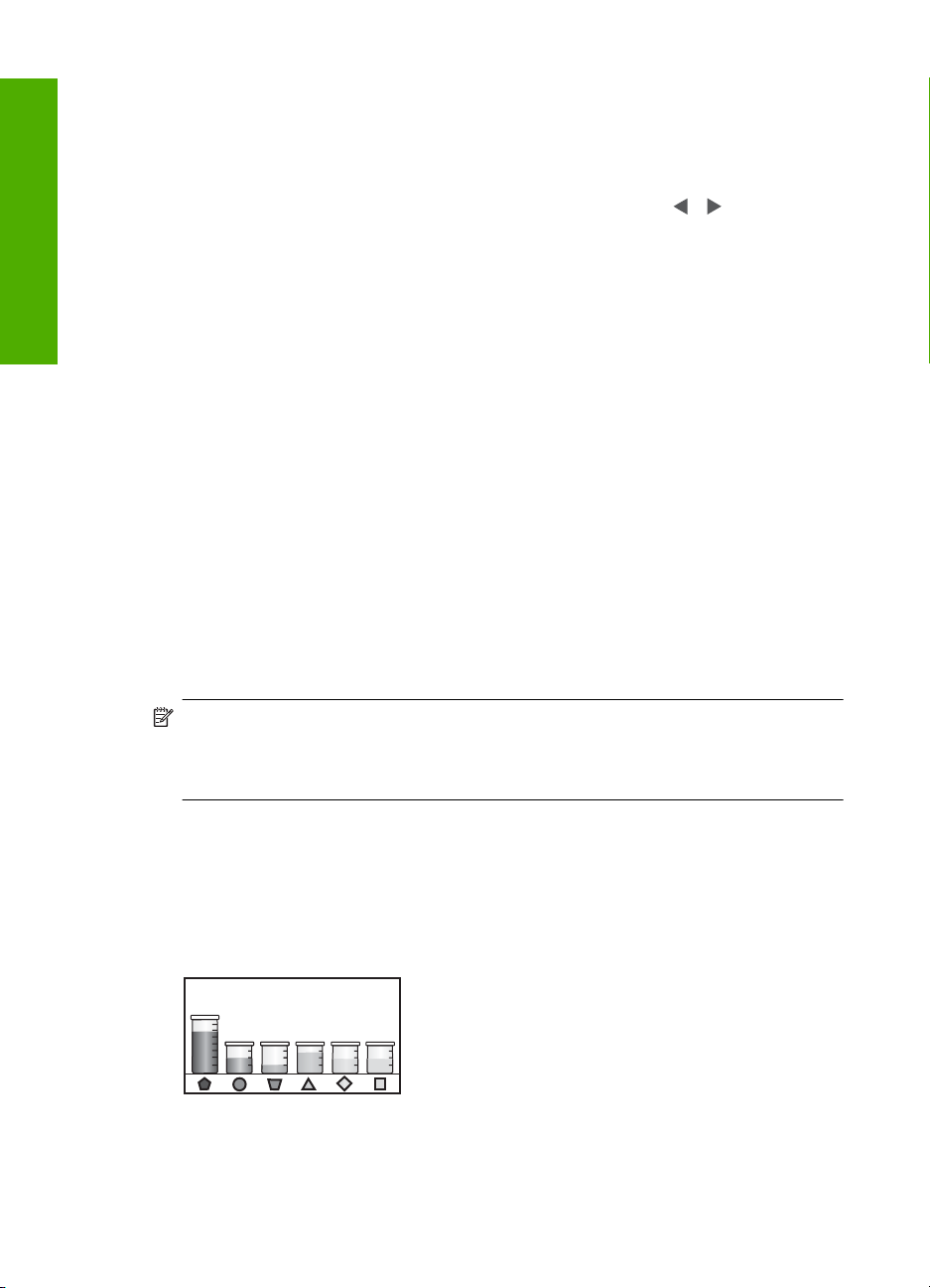
Глава 3
Будет показано меню Photosmart Express и последняя фотография.
2. Загрузите фотобумагу 10 x 15 см в лоток для фотобумаги или полноразмерную
фотобумагу в основной входной лоток.
3. Коснитесь Просмотр.
Появится экран Просмотр фотографий.
4. Для прокрутки миниатюр фотографий используйте кнопки
5. Когда появится миниатюра фотографии, которую необходимо просмотреть,
коснитесь ее.
Русский
6. Когда фотография появится на дисплее, коснитесь изображения еще раз.
Появится экран Параметры фото.
7. Коснитесь Предварит. просмотр.
Появится экран Предварит. просмотр, на котором будет показано, как будет
выглядеть напечатанная фотография.
Чтобы выбрать дополнительные фотографии для просмотра и печати,
коснитесь Добавить фото
8. (Не обязательно) Если необходимо проверить и/или изменить любой из
параметров печати, коснитесь Параметры.
9. Чтобы напечатать фотографию(и), коснитесь Печать или нажмите кнопку
Печать фото на панели управления.
На экране состояния печати отображается количество страниц для печати и
приблизительное время до завершения.
и повторите шаги 4-6.
Проверка примерного уровня чернил
и .
Можно легко проверить уровень чернил в картридже, чтобы определить, как скоро
может потребоваться его замена. Уровень чернил показывает приблизительный
объем чернил, оставшийся в картриджах.
Примечание. Аппарат HP Photosmart определяет уровень чернил только при
использовании фирменных чернил HP. Установка повторно заправленных или
ранее использовавшихся картриджей не гарантирует точного определения
уровня чернил.
Проверка уровней чернил с помощью панели управления
1. Коснитесь Установка на дисплее.
2. Коснитесь Сервис.
3. Коснитесь Отобразить показания датчика чернил.
Аппарат HP Photosmart отобразит индикатор чернил, показывающий
примерный уровень чернил во всех установленных картриджах.
Замена картриджей
Для замены картриджей выполните следующие инструкции.
18 HP Photosmart D7200 series
Page 19

Примечание. Если картриджи устанавливаются в аппарат HP Photosmart в
первый раз, убедитесь, что используются картриджи, поставляемые вместе с
аппаратом. Чернила в этих картриджах имеют специальный состав для
смешивания с чернилами в узле печатающей головки при первоначальной
установке.
При отсутствии сменных картриджей для HP Photosmart можно их заказать. Для
этого щелкните по значку Приобретение расходных материалов на компьютере.
На компьютере Windows этот значок находится в папке HP в меню Пуск.
Для получения дополнительной информацим см.
www.hp.com/buy/supplies.
Замена картриджей
1. Включите аппарат HP Photosmart.
2. Откройте крышку доступа к каретке. Для этого поднимите ее с передней
стороны в центре аппарата до тех пор, пока она не зафиксируется.
3. Сожмите нижнюю часть фиксатора под картриджем, который необходимо
заменить, а затем поднимите фиксатор.
При замене черного картриджа поднимите крайний левый фиксатор.
При замене одного из пяти цветных картриджей (желтого, голубого, синего,
розового или красного) поднимите соответствующий фиксатор в центральной
области.
Русский
1 Фиксатор черного картриджа
2 Фиксаторы цветных картриджей
Замена картриджей 19
Page 20

Глава 3
Русский
4. Потяните картридж на себя и извлеките его из гнезда.
5. Извлеките новый картридж с чернилами из упаковки и вставьте в пустой разъем,
удерживая за ручку.
Установите соответствие между цветом и типом картриджа с чернилами и
цветом и типом каретки.
6. Закройте фиксатор и убедитесь, что он надежно закреплен.
7. Повторите шаги 3-6 для каждого картриджа с чернилами, который требуется
заменить.
8. Закройте крышку доступа к каретке.
20 HP Photosmart D7200 series
Page 21

Русский
Замена картриджей 21
Page 22

4 Устранение неполадок и
поддержка
Эта глава содержит информацию об устранении неполадок аппарата HP Photosmart. В ней
приведена информация о решении проблем при установке, настройке и работе.
Дополнительную информацию об устранении неполадок см. в интерактивной справочной
Русский
Удаление и повторная установка программного обеспечения
системе, прилагаемой к программному обеспечению.
Многие проблемы возникают в случае, когда аппарат HP Photosmart подключается к
компьютеру с помощью кабеля USB до момента установки программного обеспечения
аппарата HP Photosmart на компьютер. Если аппарат HP Photosmart был подключен к
компьютеру до того, как соответствующее указание отобразилось на экране установки
программного обеспечения, следует выполнить указанные ниже действия.
Устранение распространенных неполадок при настройке
1. Отсоедините кабель USB от компьютера.
2. Удалите программное обеспечение (если оно уже установлено).
3. Перезагрузите компьютер.
4. Выключите HP Photosmart, подождите одну минуту, затем снова включите
5. Переустановите программное обеспечение HP Photosmart.
Внимание Не подключайте кабель USB к компьютеру, пока соответствующее указание
не отобразится на экране установки программного обеспечения.
Информацию об обращении в службу технической поддержки см. на внутренней стороне
задней обложки данного руководства.
Если процедура установки не завершена или кабель USB был подключен к компьютеру до
появления соответствующего приглашения программы установки, возможно, потребуется
удалить, а затем снова установить программное обеспечение. Не удаляйте файлы
программы HP Photosmart с компьютера вручную. Для удаления файлов используйте
программу удаления, которая была установлена вместе с программным обеспечением
HP Photosmart.
Удаление и повторная установка программного обеспечения на
1. На панели задач Windows щелкните Пуск, Настройка, Панель управления (или сразу
Панель управления).
2. Дважды щелкните Установка и удаление программ (или щелкните Удалить
программу).
3. Выберите Драйвер программного обеспечения HP Photosmart, затем щелкните
Изменить/Удалить.
Следуйте инструкциям на экране.
4. Отсоедините аппарат HP Photosmart от компьютера.
5. Перезагрузите компьютер.
компьютере Windows
для
.
Примечание. Необходимо отсоединить аппарат HP Photosmart, прежде чем
перезагружать компьютер. Не подсоединяйте аппарат HP Photosmart к компьютеру,
если программное обеспечение не установлено.
22 HP Photosmart D7200 series
Page 23

6. Вставьте компакт-диск HP Photosmart в привод CD-ROM на компьютере и запустите
программу установки.
7. Следуйте инструкциям на экране, а также инструкциям в руководстве по установке,
которое прилагается к аппарату HP Photosmart.
Устранение неполадок при настройке аппарата
Воспользуйтесь этим разделом для решения проблем, которые могут возникнуть при
настройке аппарата HP Photosmart.
Аппарат HP Photosmart не включается
Причина: Аппарат HP Photosmart неправильно подключен к источнику питания.
Решение
• Убедитесь, что кабель питания надежно подключен к аппарату HP Photosmart и
адаптеру питания. Подключите кабель питания к электрической розетке или сетевому
фильтру.
Русский
1 Разъем питания
2 Кабель и адаптер питания
3 Розетка
• Если аппарат подключен к сетевому фильтру, убедитесь, что фильтр включен. Или
подключите аппарат HP Photosmart непосредственно к розетке.
• Проверьте работоспособность розетки. Для этого подключите к ней заведомо
исправное устройство и убедитесь, что оно работает. Если устройство не работает,
розетка может быть неисправна.
• При подключении аппарата HP Photosmart к розетке с переключателем убедитесь,
что он
включен. Если он включен, но аппарат не работает, розетка может быть
неисправна.
Причина: Кнопка Вкл. была нажата слишком быстро.
Решение: Аппарат HP Photosmart может не реагировать, если нажать кнопку Вкл.
слишком быстро. Нажмите кнопку Вкл. один раз. Для включения HP Photosmart может
потребоваться несколько минут. Если в это время нажать на кнопку Вкл. еще раз,
устройство может выключиться.
Устранение неполадок при настройке аппарата 23
Page 24

Глава 4
Русский
Внимание Если аппарат HP Photosmart по-прежнему не включается, возможно,
возникла механическая неисправность. Отсоедините HP Photosmart от электрической
розетки и обратитесь в компанию HP. Перейдите на Web-сайт по адресу:
support. При появлении соответствующего запроса выберите страну/регион, а затем
щелкните Связь с HP для получения информации об обращении в службу
технической поддержки.
www.hp.com/
Кабель USB подключен, но существуют проблемы взаимодействия
аппарата HP Photosmart с компьютером
Причина: Кабель USB был подключен перед тем, как выполнялась установка
программного обеспечения. При подключении кабеля USB до соответствующего
приглашения часто возникают ошибки.
Решение: Прежде чем подключать кабель USB, следует установить программное
обеспечение, входящее в комплект поставки аппарата HP Photosmart. Во время установки
программного обеспечения не подключайте кабель USB до появления на экране
соответствующего приглашения.
После установки программного обеспечения процедура
аппарату HP Photosmart с помощью кабеля USB очень проста. Подключите один конец
кабеля USB к разъему на задней панели компьютера, а другой - к разъему на задней
панели устройства HP Photosmart. Подсоединять кабель можно к любому порту USB на
задней панели компьютера.
подсоединения компьютера к
Дополнительные сведения об установке программного обеспечения и подключении
кабеля USB приведены в руководствo по установке, входящем в комплект поставки
аппарата HP Photosmart.
Аппарат HP Photosmart не выполняет печать
Причина: Отсутствует соединение между компьютером и аппаратом HP Photosmart.
Решение: Проверьте соединение между компьютером и аппаратом HP Photosmart.
Причина: Возможно, возникла проблема с одним или несколькими картриджами.
Решение: Убедитесь, что картриджи установлены правильно и в них имеются чернила.
Причина: Возможно, аппарат HP Photosmart не включен.
Решение: Посмотрите на дисплей аппарата HP Photosmart. Если изображение на
дисплее отсутствует и кнопка Вкл. не светится, аппарат HP Photosmart выключен.
24 HP Photosmart D7200 series
Page 25

Убедитесь, что кабель питания надежно подключен к аппарату HP Photosmart и вставлен
в электрическую розетку. Включите аппарат HP Photosmart, нажав кнопку Вкл..
Причина: Возможно, в аппарате HP Photosmart нет бумаги.
Решение: Загрузите бумагу во входной лоток.
Устранение неполадок с сетью
В этом разделе описано устранение проблем, которые могут возникнуть при настройке
проводной сети.
Невозможно обнаружить аппарат HP Photosmart
Причина: Неправильно подключены кабели.
Решение: Проверьте правильность подключения следующих кабелей.
• Кабели от аппарата HP Photosmart к концентратору или маршрутизатору.
• Кабели от концентратора или маршрутизатора к компьютеру.
• Кабели модема или соединения с Интернетом HP Photosmart (если используются).
Причина: Неправильно настроен сетевой адаптер (сетевая плата).
Решение: Проверьте правильность настройки сетевой платы.
Проверка сетевой платы (Windows 2000 и XP)
1. Щелкните правой кнопкой мыши по значку Мой компьютер.
2. В диалоговом окне Свойства системы выберите вкладку Оборудование.
3. Нажмите Диспетчер устройств.
4. Проверьте наличие платы в разделе Сетевые платы.
5. См. документацию, которая входит в
Проверка сетевой платы (Windows Vista)
1. На панели задач Windows нажмите кнопку Пуск, Компьютер и выберите Свойства.
2. Нажмите Диспетчер устройств.
3. Проверьте наличие платы в разделе Сетевые платы.
4. См. документацию, которая входит в комплект поставки платы.
Русский
комплект поставки платы.
Причина: Отсутствует активное сетевое соединение.
Решение: Проверьте наличие активного сетевого соединения.
Проверка наличия активного сетевого соединения
▲ Проверьте два индикатора Ethernet сверху и снизу разъема RJ-45 Ethernet,
расположенного на задней панели аппарата HP Photosmart. Значение состояний
индикаторов:
а. Верхний индикатор. Если данный индикатор светится зеленым цветом,
устройство правильно подключено к сети и соединения установлены. Если
верхний индикатор не
б. Нижний индикатор. Мигает желтым цветом, когда устройство передает или
принимает данные по сети.
Установка активного сетевого соединения
1. Проверьте надежность соединений аппарата HP Photosmart со шлюзом,
маршрутизатором или концентратором.
2. Если все кабели надежно подключены, нажмите кнопку Вкл. на панели управления,
чтобы выключить HP Photosmart. Затем выключите питание маршрутизатора или
концентратора.
кнопку Вкл., чтобы включить HP Photosmart.
Сначала включите маршрутизатор или концентратор, затем нажмите
светится, сетевое соединение отсутствует.
Устранение неполадок с сетью 25
Page 26
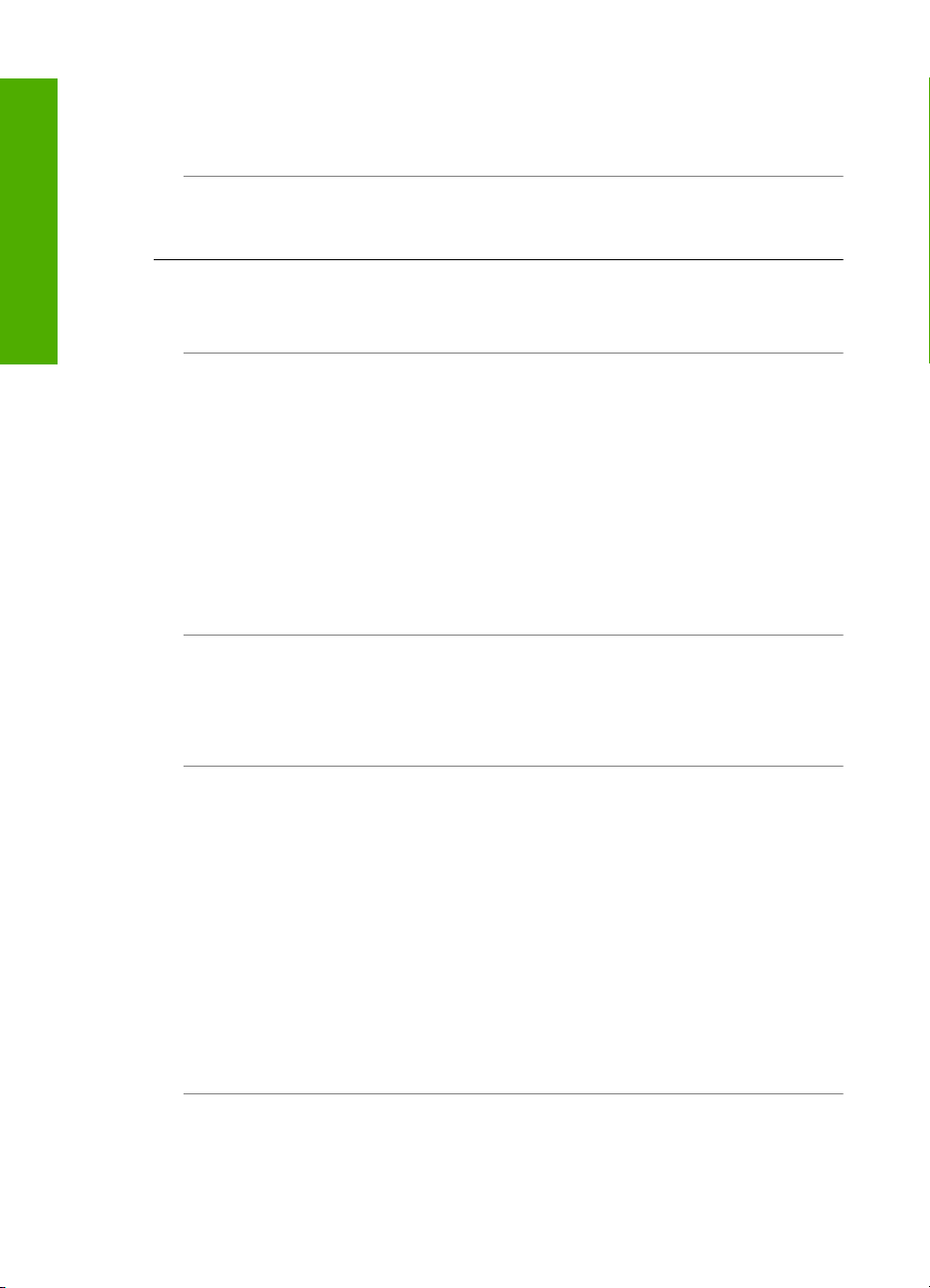
Глава 4
Причина: Ранее удавалось подключить HP Photosmart к сети, но сейчас аппарат не
подключается.
Решение: Выключите аппарат HP Photosmart, компьютер и маршрутизатор. Подождите
30 секунд. Сначала включите маршрутизатор, а затем HP Photosmart и компьютер.
Причина: Аппарат HP Photosmart и компьютер подключены к разным сетям.
Решение: Попытайтесь получить доступ к встроенному Web-серверу на HP Photosmart.
Чтобы узнать IP-адрес, напечатайте страницу конфигурации сети.
Русский
Во время установки отображается экран "Принтер не найден"
Причина: Аппарат HP Photosmart не включен.
Решение: Включите HP Photosmart.
Причина: Отсутствует активное сетевое соединение.
Решение: Убедитесь в наличии активного сетевого соединения.
Проверка наличия активного сетевого соединения
1. Если неполадок не обнаружено, отключите питание аппарата HP Photosmart, затем
включите его снова. Нажмите кнопку Вкл. на панели управления для выключения
аппарата HP Photosmart, затем нажмите эту кнопку еще раз для включения.
Выключите также питание маршрутизатора и концентратора,
снова.
2. Проверьте надежность соединений аппарата HP Photosmart со шлюзом,
маршрутизатором или концентратором.
3. Убедитесь, что аппарат HP Photosmart подключен к сети с помощью кабеля Ethernet
CAT-5.
Причина: Неправильно подключены кабели.
Решение: Проверьте правильность подключения следующих кабелей.
• Кабели от аппарата HP Photosmart к концентратору или маршрутизатору.
• Кабели от концентратора или маршрутизатора к компьютеру.
• Кабели модема или соединения с Интернетом HP Photosmart (если используются).
Причина: Брандмауэр, антивирусная программа или приложение для защиты от
программ-шпионов препятствует доступу HP Photosmart к компьютеру.
Решение: Удалите программное обеспечение HP Photosmart, затем перезагрузите
компьютер. Временно отключите антивирусные и антишпионские программы, а затем
снова установите программное обеспечение HP Photosmart. После завершения
установки можно возобновить работу антивирусной программы или приложения для
защиты от программ-шпионов. Если появляются всплывающие сообщения
всегда необходимо принимать или разрешать выполнение запрашиваемых действий.
Если экран появляется снова, попробуйте удалить программное обеспечение
HP Photosmart, перезагрузить компьютер, временно отключить брандмауэр, а затем
переустановить программное обеспечение HP Photosmart. После завершения установки
снова запустите брандмауэр. Если по-прежнему появляются всплывающие сообщения
брандмауэра, всегда необходимо принимать или разрешать выполнение запрашиваемых
действий.
Дополнительную информацию см. в документации
к брандмауэру.
а затем включите их
брандмауэра,
Причина: Виртуальная частная сеть (VPN) препятствует доступу аппарата
HP Photosmart к компьютеру.
Решение: Перед установкой временно отключите виртуальную частную сеть.
26 HP Photosmart D7200 series
Page 27

Примечание. Аппарат HP Photosmart недоступен во время сеансов VPN. Однако
задания на печать сохраняются в очереди печати. При выходе из сеанса VPN задания
на печать в очереди будут напечатаны.
Устранение замятия бумаги
Если в аппарате HP Photosmart застряла бумага, сначала откройте заднюю крышку. Если
замятой бумаги нет в задних роликах, откройте верхнюю крышку.
Устранение замятия бумаги со стороны задней крышки
1. Выключите аппарат HP Photosmart.
2. Нажмите на выступ на задней крышке, чтобы освободить ее. Снимите крышку, потянув
ее по направлению от аппарата HP Photosmart.
Внимание При попытке извлечь замятую бумагу с передней стороны аппарата
HP Photosmart может быть поврежден печатающий механизм. Обязательно
устраняйте замятия бумаги через заднюю крышку.
Русский
3. Аккуратно вытяните бумагу из роликов.
Внимание Если при вытягивании из роликов бумага надрывается, удалите обрывки
бумаги с роликов и колес внутри аппарата. Если обрывки останутся внутри
аппарата HP Photosmart, это вновь приведет к замятиям бумаги.
4. Установите на место заднюю крышку. Аккуратно надавите на крышку, чтобы она
зафиксировалась со щелчком.
5. Включите аппарат HP Photosmart, а затем нажмите кнопку OK для продолжения печати
текущего задания.
Устранение замятия бумаги со стороны верхней крышки
1. Выключите аппарат HP Photosmart.
2. Откройте крышку доступа к картриджам.
Устранение замятия бумаги 27
Page 28

Глава 4
Русский
3. Поднимите верхнюю крышку, расположенную за картриджами и узлом печатающей
головки.
4. Аккуратно вытяните бумагу из роликов.
Внимание Если при вытягивании из роликов бумага надрывается, удалите обрывки
бумаги с роликов и колес внутри аппарата. Если обрывки останутся внутри
аппарата HP Photosmart, это вновь приведет к замятиям бумаги.
5. Закройте верхнюю крышку.
6. Закройте крышку доступа к картриджам.
7. Включите аппарат HP Photosmart, а затем нажмите кнопку OK для продолжения текущего
задания.
Информация о картриджах и печатающей головке
Следующие советы помогут сохранить картриджи HP в рабочем состоянии и обеспечить
неизменно высокое качество печати.
• При установке картриджа учитывайте срок годности, указанный на его упаковке.
• Храните все картриджи в оригинальной запечатанной упаковке до момента, когда они
потребуются.
• Выключите аппарат HP Photosmart с помощью кнопки Вкл. на аппарате. Для выключения
устройства не отключайте сетевой фильтр и не отсоединяйте кабель питания от
аппарата HP Photosmart. Если аппарат HP Photosmart был выключен неправильно, узел
печатающей головки может остаться в неправильном положении.
• Храните картриджи при комнатной температуре (15,6-26,6 °C или 60-78 °F).
• Не извлекайте картриджи из аппарата HP Photosmart, если отсутствует картридж для
замены.
Перед перемещением HP Photosmart выключите аппарат с помощью кнопки Вкл.. Кроме
того, не извлекайте картриджи. Это
головки.
28 HP Photosmart D7200 series
предотвратит утечку чернил из узла печатающей
Page 29
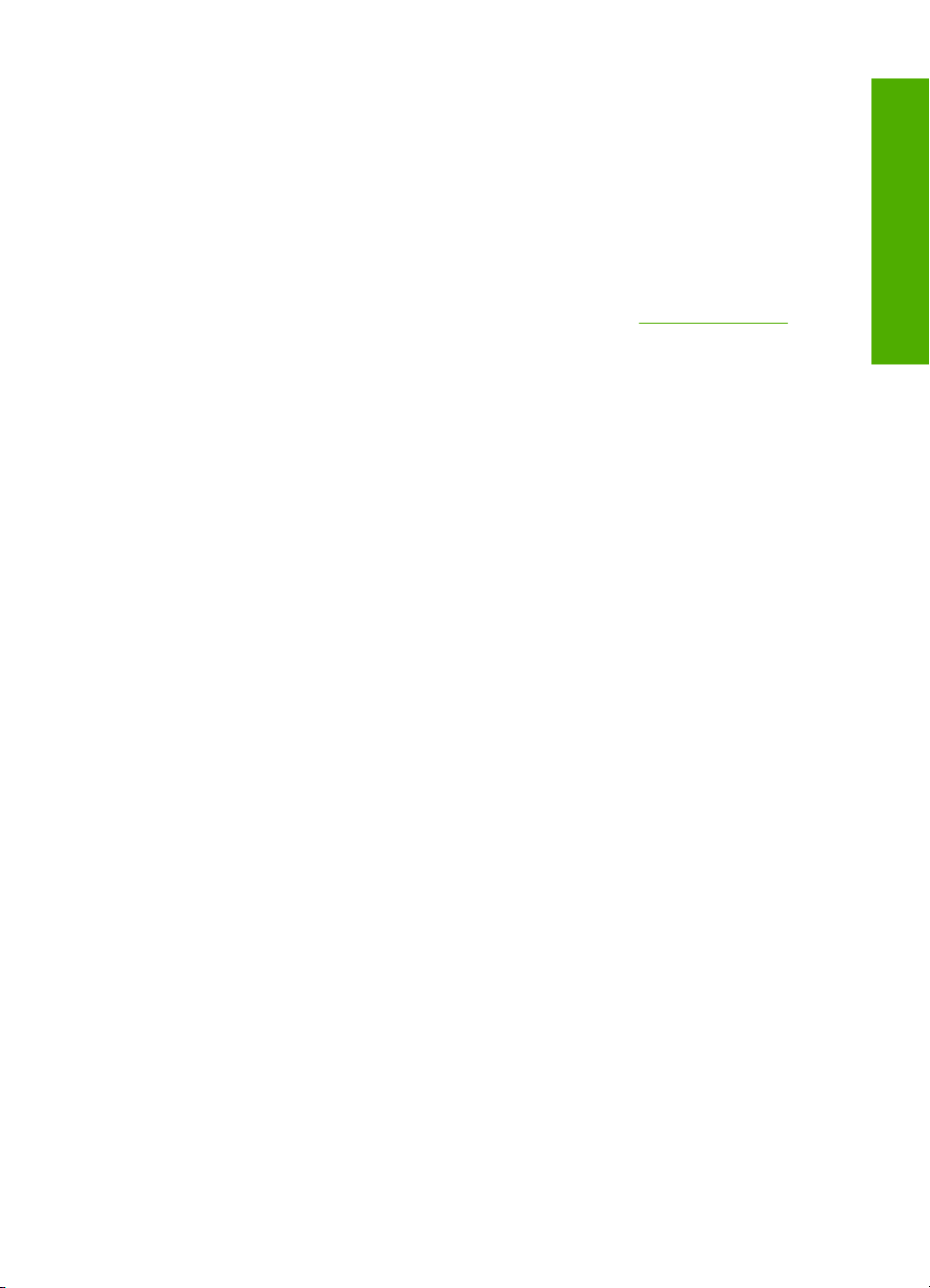
• Очищайте печатающую головку при заметном ухудшении качества печати.
• Не очищайте печатающую головку без необходимости. При этом расходуются чернила и
сокращается срок службы картриджей.
• Обращайтесь с картриджами осторожно. В случае падения, встряхивания или
неправильного обращения с картриджами при установке могут возникнуть временные
проблемы с печатью.
Получение поддержки
При возникновении проблемы выполните следующие действия.
1. Просмотрите документацию, прилагаемую к аппарату HP Photosmart.
2. Посетите Web-сайт технической поддержки HP по адресу:
Поддержка HP в Интернете доступна всем пользователям HP. Это самый быстрый
источник актуальной информации и помощи специалистов, который предоставляет
следующие возможности:
• Быстрый доступ к квалифицированным специалистам службы поддержки.
• Обновления программного обеспечения и драйверов HP Photosmart.
• Полезная информация об аппарате HP Photosmart и устранении наиболее
распространенных неполадок.
• Профилактические обновления устройств, уведомления службы поддержки и
информационные бюллетени HP, доступные
3. Позвоните в службу поддержки HP. Доступные способы поддержки зависят от модели
устройства, страны/региона и языка.
Список номеров центров технической поддержки см. на внутренней стороне задней
обложки данного руководства.
www.hp.com/support.
Русский
при регистрации HP Photosmart.
Получение поддержки 29
Page 30
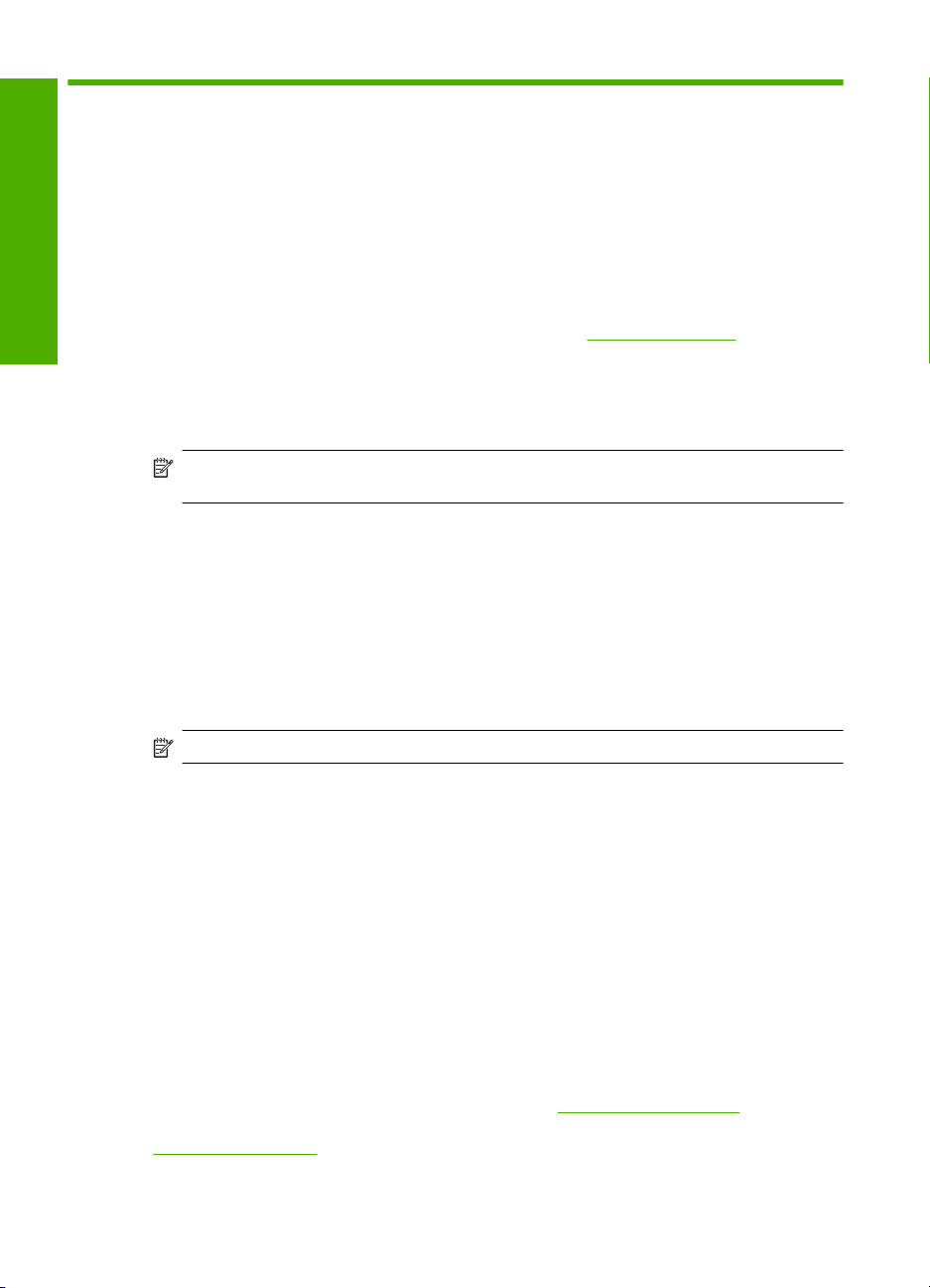
5 Техническая информация
В этом разделе приведены технические характеристики HP Photosmart и информация о
соответствии международным нормам.
Требования к системе
Требования к программному обеспечению описаны в файле Readme.
Русский
Технические характеристики
Технические характеристики см. на Web-сайте по адресу: www.hp.com/support.
Характеристики бумаги
• Емкость основного входного лотка: обычная бумага: до 100 листов (75 г/кв.м)
• Емкость выходного лотка: обычная бумага: до 50 листов (75 г/кв.м)
• Емкость лотка для фотобумаги: фотобумага: до 20 листов
Примечание. Полный список поддерживаемых форматов см. в программном
обеспечении принтера.
Физические характеристики
• Высота: 17,2 см
• Ширина: 46 см
• Глубина: 38,7 см
• Масса: 7,8 кг с установленными расходными материалами
Характеристики питания
• Потребляемая мощность: максимум 25 Вт (при средней нагрузке)
• Входное напряжение: 100-240 В~ 1300 мА 50-60 Гц
• Выходное напряжение: +32 В 1560 мА
Примечание. Используйте только вместе с адаптером питания, поставляемым НР.
Характеристики окружающей среды
• Рекомендуемая рабочая температура: 15 ... 32 ºC (59 ... 90 ºF)
• Допустимая рабочая температура: 5 ... 35 ºC (41 ... 95 ºF)
• Влажность: 15 ... 80 % относительной влажности без конденсации
• Температура хранения: -20 ... 60 ºC (-4 ... 140 ºF)
• При наличии сильных электромагнитных полей характеристики аппарата HP Photosmart
могут немного отличаться.
• HP рекомендует использовать кабель USB длиной не более 3 м (10 футов), чтобы снизить
помехи при печати из-за потенциальных электромагнитных полей.
Ресурс картриджей
Чернила в картриджах используются при выполнении принтером различных процедур, в том
числе в процессе инициализации (для подготовки устройства и картриджей к печати) и при
обслуживании печатающей головки (для очистки сопел и обеспечения равномерной подачи
чернил). Кроме того, после использования картриджа в нем остается небольшое количество
чернил. Дополнительную информацию см. по адресу:
Дополнительную информацию о предполагаемом ресурсе картриджа см. по адресу:
www.hp.com/pageyield.
30 HP Photosmart D7200 series
www.hp.com/go/inkusage.
Page 31

Соответствие нормам
Устройство HP Photosmart удовлетворяет требованиям к продуктам, разработанным
регламентирующими органами вашей страны/региона. Полный список норм, которым
соответствует аппарат, см. в интерактивной справочной системе.
Нормативный идентификационный номер модели
Для нормативной идентификации этому аппарату присвоен нормативный номер модели.
Нормативный номер модели данного изделия: SDGOB-0710. Не следует путать этот
нормативный номер с маркетинговым названием (HP Photosmart D7200 series и т.п.) или
номерами изделий (CC975A и т.п.).
Русский
Соответствие нормам 31
Page 32

Глава 5
Гарантия
Русский
Продукт HP Срок ограниченной гарантии
Носитель с программным обеспечением 90 дней
Принтер 1 год
Печатающие картриджи или картриджи с чернилами до первого из следующих событий: момента, когда в
картридже закончатся чернила HP или даты "окончания
гарантии", указанной на картридже. Данная гарантия не
распространяется на изделия HP, которые подвергались
перезарядке, доработке, процедурам восстановления
работоспособности, а также на изделия, подвергавшиеся
неправильной эксплуатации или нерегламентированным
воздействиям.
Дополнительные принадлежности 1 год, если не указано иное
A. Условия ограниченной гарантии
1. Компания Hewlett-Packard (HP) гарантирует конечному пользователю, что в вышеуказанных изделиях HP отсутствуют
дефекты, связанные с качеством материалов или изготовления, в течение вышеуказанного срока, который
отсчитывается с момента покупки изделия пользователем.
2. В отношении программного обеспечения ограниченная гарантия HP распространяется только на сбои при выполнении
программных инструкций. Компания HP не гарантирует бесперебойной и безошибочной работы любой программы.
3. Ограниченная гарантия HP распространяется только на те дефекты, которые возникли в результате нормальной
эксплуатации изделия, и не распространяется на любые другие неполадки, включая неполадки, причиной которых
является:
а. техническое обслуживание или модификация изделия с нарушением инструкции по эксплуатации;
б. использование программного обеспечения, материалов для печати, деталей и принадлежностей,
не поставляемых или не поддерживаемых компанией HP;
в. случаи эксплуатации, не соответствующей техническим характеристикам изделия;
г. Несанкционированная модификация или использование не по назначению.
4. Установка в принтеры HP картриджей других изготовителей или повторно заправленных картриджей не влияет ни на
гарантийное соглашение с пользователем, ни на какие-либо соглашения компании HP с пользователем относительно
технической поддержки. Однако в том случае, если вероятной причиной конкретного сбоя или повреждения принтера
является установка картриджа другого изготовителя или повторно заправленного картриджа либо использование
картриджа с истекшим сроком службы, компания HP взимает плату за время и материалы, необходимые для
устранения этого сбоя или повреждения, по стандартным расценкам.
5. Если в течение действующего гарантийного периода компания HP получит уведомление о дефекте в изделии, на
которое распространяется гарантия HP, компания HP обязуется по своему выбору либо отремонтировать, либо
заменить изделие.
6. Если компания HP окажется не в состоянии отремонтировать или заменить дефектное изделие, на которое
распространяется гарантия HP, компания HP обязуется в течение приемлемого срока после получения уведомления о
дефекте возместить продажную стоимость изделия.
7. Компания HP не принимает на себя никаких обязательств по ремонту, замене или возмещению стоимости до тех пор,
пока пользователь не вернет дефектное изделие компании HP.
8. Любое изделие, на которое заменяется дефектное изделие, может быть новым либо равноценным новому, при
условии, что его функциональные возможности по крайней мере равны возможностям заменяемого изделия.
9. Изделия компании HP могут содержать восстановленные детали, компоненты или материалы, эквивалентные новым
по своим характеристикам.
10. Ограниченная гарантия HP действительна в любой стране или регионе, в котором компания HP продает изделия,
на которые распространяется данная гарантия. Контракты на дополнительное гарантийное обслуживание, например,
на обслуживание по месту установки, могут заключаться любым уполномоченным обслуживающим предприятием
HP в странах, где сбыт изделий осуществляется HP или уполномоченными импортерами.
В. Ограничения гарантии
В ПРЕДЕЛАХ, ДОПУСКАЕМЫХ МЕСТНЫМ ЗАКОНОДАТЕЛЬСТВОМ, НИ КОМПАНИЯ HP, НИ СТОРОННИЕ
ПОСТАВЩИКИ, НЕ ДАЮТ НИКАКИХ ДОПОЛНИТЕЛЬНЫХ ГАРАНТИЙ ИЛИ УСЛОВИЙ, ЯВНЫХ ИЛИ
ПОДРАЗУМЕВАЕМЫХ ГАРАНТИЙ ИЛИ УСЛОВИЙ КОММЕРЧЕСКОЙ ЦЕННОСТИ, УДОВЛЕТВОРИТЕЛЬНОГО
КАЧЕСТВА ИЛИ ПРИГОДНОСТИ ДЛЯ КОНКРЕТНОЙ ЦЕЛИ.
C. Ограничение ответственности
1. В пределах, допускаемых местным законодательством, возмещение ущерба, определяемое настоящей Гарантией,
является единственным и исключительным возмещением ущерба, предоставляемым пользователю.
2. В ТОЙ СТЕПЕНИ, В КОТОРОЙ ЭТО ДОПУСКАЕТСЯ МЕСТНЫМ ЗАКОНОДАТЕЛЬСТВОМ, ЗА ИСКЛЮЧЕНИЕМ
ОТВЕТСТВЕННОСТИ, ОСОБО ОГОВОРЕННОЙ В НАСТОЯЩЕМ ГАРАНТИЙНОМ ОБЯЗАТЕЛЬСТВЕ, НИ КОМПАНИЯ
HP, НИ ЕЕ НЕЗАВИСИМЫЕ ПОСТАВЩИКИ НИ ПРИ КАКИХ ОБСТОЯТЕЛЬСТВАХ НЕ НЕСУТ ОТВЕТСТВЕННОСТИ НИ
ЗА КАКИЕ ПРЯМЫЕ, КОСВЕННЫЕ, ОСОБЫЕ, СЛУЧАЙНЫЕ ИЛИ ВОСПОСЛЕДОВАВШИЕ УБЫТКИ, ПОНЕСЕННЫЕ В
РЕЗУЛЬТАТЕ КОНТРАКТНЫХ, ГРАЖДАНСКИХ И ИНЫХ ПРАВОВЫХ ОТНОШЕНИЙ, НЕЗАВИСИМО ОТ ТОГО, БЫЛИ
ЛИ ОНИ ОПОВЕЩЕНЫ О ВОЗМОЖНОСТИ ТАКИХ УБЫТКОВ.
D. Местное законодательство
1. Настоящая гарантия дает пользователю определенные юридические права. Покупатель может иметь и другие права,
которые варьируются в зависимости от штата на территории Соединенных Штатов Америки, от провинции на
территории Канады и от страны в других регионах мира.
2. В части Гарантии, не соответствующей местному законодательству, ее следует считать измененной в соответствии с
местным законодательством. В соответствии с местным законодательством некоторые ограничения ответственности
производителя и ограничения условий настоящей Гарантии могут не
относиться к заказчику. Например, некоторые штаты США, а также другие государства (включая провинции
Канады), могут:
а. исключить действие оговорок и ограничений, упомянутых в настоящем Положении о гарантии, как ограничивающие
установленные в законном порядке права потребителей (например, в Великобритании);
б. каким-либо иным образом ограничить возможность производителя применять такие оговорки или ограничения;
в. предоставить пользователю дополнительные права на гарантийное обслуживание, указать длительность действия
предполагаемых гарантий, от которых производитель не может отказаться, либо не допустить ограничения срока
действия предполагаемых гарантий.
3. УСЛОВИЯ НАСТОЯЩЕГО ПОЛОЖЕНИЯ О ГАРАНТИИ, ЗА ИСКЛЮЧЕНИЕМ РАЗРЕШЕННЫХ НА ЗАКОННОМ
ОСНОВАНИИ, НЕ ИСКЛЮЧАЮТ, НЕ ОГРАНИЧИВАЮТ И НЕ ИЗМЕНЯЮТ, А ЛИШЬ ДОПОЛНЯЮТ ОБЯЗАТЕЛЬНЫЕ
ПРАВА, УСТАНОВЛЕННЫЕ ПО ЗАКОНУ И ПРИМЕНИМЫЕ К ПРОДАЖЕ ПРОДУКТОВ HP ТАКИМ
ПОЛЬЗОВАТЕЛЯМ.
32 HP Photosmart D7200 series
Page 33

תירבע
HP Photosmart D7200 series
ךירדמ יסיסב
Page 34

ןכות םיניינע
1הריקס תיללכ לש ה-HP Photosmart
טבמ ףוטח לע ה-HP Photosmart....................................................................................................3
ינייפאמ חול הרקבה.........................................................................................................................4
רותיא עדימ ףסונ.............................................................................................................................4
2תרדגה תשר
םיטירפה םישורדה רובע תשר תיווק...................................................................................................6
רוביח HP Photosmart תשרל.........................................................................................................7
תנקתה הנכותה רובע רוביח תשרל.....................................................................................................8
רוביח םיבשחמל םיפסונ תשרב..........................................................................................................8
תרבעה ה-HP Photosmart רוביחמ USB רוביחל תשר.......................................................................8
לוהינ תורדגה תשרה........................................................................................................................9
תירבע
ינייפאמב ה-HP Photosmart
תניעט ריינ...................................................................................................................................11
תעינמ תומיסח ריינ........................................................................................................................13
תקידב יסלפמ וידה םירעושמה.........................................................................................................14
תפלחה תוינסחמ וידה....................................................................................................................15
הרסה הנקתהו שדחמ לש הנכותה...................................................................................................18
רורחש תומיסח ריינ.......................................................................................................................22
.............................................................................................24
ךילהת הכימתה............................................................................................................................24
תושירד תכרעמ.............................................................................................................................25
יטרפמ רצומה...............................................................................................................................25
תקופת תינסחמ וידה......................................................................................................................25
תועדוה הניקת..............................................................................................................................25
תוירחא........................................................................................................................................26
3שומיש
הגצה ,הריחב הספדהו לש םימוליצ...................................................................................................13
4ןורתפ תויעב הכימתו
ןורתפ תויעב ךלהמב תנקתה הרמוח.................................................................................................18
ןורתפ תויעב תורושקה תשרל..........................................................................................................20
עדימ לע תוינסחמ וידה שארו הספדהה
5עדימ ינכט
2
Page 35

תירבע
1הריקס תיללכ לש ה-HP Photosmart
שמתשה ב-HP Photosmart ידכ עצבל תולקב תוריהמבו תומישמ ןוגכ תספדה םימוליצ סיטרכמ ןורכיז
וא ןקתהמ ןוסחא .ךתורשפאב תשגל תויצקנופל תובר לש ה-HP Photosmart תורישי חולמ הרקבה,
אלל ךרוצ תלעפהב בשחמה.
הרעהךירדמ הז גיצמ תולועפ תויסיסב ןורתפו תויעב קפסמו עדימ תודוא היינפ הכימתל לש HP
תנמזהו םירמוח םילכתמ.
הרזעה לעש-יבג ךסמה תטרפמ תא ןווגמ םינייפאמה תויצקנופהו ,תוברל עדימ תודוא שומיש
תנכותב HP Photosmart תפרוצמה ל-HP Photosmart.
טבמ ףוטח לע ה-HP Photosmart
3 HP Photosmart D7200 series
תיוותרואית
1ןצחל On) הלעפה(
2תלד תוינסחמ וידה
3הגוצתה תיפרגה תינועבצה) הנוכמ םג' הגוצתה'(
4חול הרקבה
5םיצירח יסיטרכל ןורכיז תירונו םוליצ
6תאיצי USB תימדק
7שגמ םימוליצ
8שגמ הנזהה ישארה) ארקנ םג שגמ הנזהה(
9ךיראמ שגמל ריינ) הנוכמ םג םשב' ךיראמ שגמה'(
10שגמ טלפ
*
11רוביח למשחל
12תאיצי טנרתא:
13תאיצי USB תירוחא
Page 36

Ethernet
תיוותרואית
.HP ידי-לע קפוסמה למשחה םאתמב קר שמתשה
רזעיה םישרתב הלבטבו ןלהלש תלבקל עדימ תודוא ינייפאמ חול הרקבה לש ה-HP Photosmart.
ךשמה
14תלד תירוחא
*
ינייפאמ חול הרקבה
תירבע
תיוותםש רואיתו
תועדוהו .ןתינ ןנווכל תא תגוצת ךסמ עגמה םיבצמל םינוש .הלועפ וז תרשפאמ שמתשמל תונשל תא תיווז
הגוצתה םאתהב םמוקימל לש םינקתה םירחא םאתהבו יאנתל הרואתה.
Create) הריצי( ,ןצחל Print Photos) ספדה םימוליצ( גיצי תא ךסמ Print Preview) הגוצת המידקמ
ינפל הספדה( וא סיפדי תא םימוליצה ורחבנש .םא אל ורחבנ םימוליצ ,לאשית םא ךנוצרב סיפדהל תא לכ
םימוליצה סיטרכבש וא ןקתהב ןוסחאה.
תומודא( בצמל On) לעפומ (וא Off) יובכ .(תרירבכ לדחמ ,ןייפאמ הז יובכ .רשאכ ןייפאמ הז לעפומ ,ה-
HP Photosmart ןקתמ ןפואב יטמוטוא םייניע תומודא םוליצב יחכונה גצומה הגוצתב.
1Color graphics display) הגוצת תיפרג תינועבצ() הנוכמ םג' הגוצתה' :(תגצהל םיטירפת ,םימוליצ
2Print Photos) ספדה םימוליצ( :םא התא שגינ םימוליצל טירפתמ View) גצה(, Print) הספדה( וא
3תירונ הארתה :תנייצמ שיש היעב .טבה הגוצתב תלבקל עדימ ףסונ.
4Cancel) לוטיב( :תריצעל הלועפה תיחכונה ,האיציל טירפתמ וא האיציל תורדגהמ.
5Red Eye Removal) תרסה םייניע תומודא( :ריבעמ תא ןייפאמה Red Eye Removal) תרסה םייניע
רותיא עדימ ףסונ
ןווגמ תורוקמ ,ןה םיספדומ ןהו םינווקמ ,םיקפסמ עדימ תודוא תרדגה ה-HP Photosmart שומישהו וב.
ינייפאמ חול הרקבה 4
Page 37

תירבע
ןורתפ תויעב הכימתו" דומעב 18 ךירדמב הז שמתשמל.
HP Photosmart.
www.hp.com/support
קרפ 1
•ךירדמ הנקתהה
ךירדמ הנקתהה קפסמ תוארוה תנקתהל ה-HP Photosmart תנקתהלו הנכותה .אדו ךניהש
עצבמ תא םיבלשה ךירדמב הנקתהה יפל רדסה.
םא התא לקתנ תויעבב ךלהמב הנקתהה ,ןייע ףיעסב' ןורתפ תויעב 'קלחב ןורחאה לש ךירדמ
הנקתהה ,וא ןייע ףיעסב "
•הרזע לעש-יבג ךסמה
הרזעה לעש-יבג ךסמה תקפסמ תוארוה תוטרופמ תודוא ינייפאמ ה-HP Photosmart םניאש
םיראותמ ךירדמב יסיסב הז ,תוברל םינייפאמ םינימזש קר הנכותב תנקתהש םע ה-
•
םא שי ךל השיג טנרטניאל ,ךתורשפאב לבקל הרזע הכימתו רתאב טנרטניאה לש HP .רתא הז
עיצמ הכימת תינכט ,ילהנמ ןקתה ,םירמוח םילכתמ עדימו תודוא תונמזה.
5 HP Photosmart D7200 series
Page 38

2תרדגה תשר
ףיעסב הז ראותמ דציכ רבחל תא ה-HP Photosmart בתנל ,גתמל וא תזכרל תועצמאב לבכ טנרתא
דציכו ןיקתהל תא תנכות ה-HP Photosmart רוביחל תשרב .בצמ הז ארקנ תשר תיווק וא תשר
טנרתא.
תירבע
ןייע ףיעסב:
ידכ רידגהל תא ה-HP Photosmart תשרב תיווק,
ךילע עצבל תא תולועפה תואבה:
תישאר ,ףוסא תא לכ םירמוחה םישרדנה."םיטירפה םישורדה רובע תשר תיווק" דומעב 6
רחאל ןכמ ,רבחתה תשרל תיווק."רוביח HP Photosmart תשרל" דומעב 7
ףוסבל ,ןקתה תא הנכותה."תנקתה הנכותה רובע רוביח תשרל" דומעב 8
םיטירפה םישורדה רובע תשר תיווק
ינפל רוביח ה-HP Photosmart תשרל ,אדו שיש ךתושרב תא לכ םיטירפה םישורדה.
תשר טנרתא תילנויצקנופ תללוכה בתנ ,גתמ וא תזכר םע תאיצי טנרתא.
❑
לבכ טנרתא גוסמ CAT-5.
❑
תרדגה תשר 6
Page 39

קרפ 2
תורמל ילבכש טנרתא םייטרדנטס םיארנ םימוד ילבכל ןופלט םיליגר ,אל ןתינ ףילחהל םהיניב .לכב
דחא םהמ רפסמ םיטוח הנוש לכלו דחא רבחמ הנוש .רבחמ לבכ טנרתא) ארקנ םג רבחמ RJ-45(
בחר הבעו רתוי והצקבו שי דימת 8 םיעגמ .רבחמ ןופלט ללוכ 2-6 םיעגמ.
טנרתא.
בשחמ ינחלוש וא בשחמ דיינ םע רוביח
❑
הרעהה- HP Photosmart ךמות תותשרב טנרתא תוריהמב Mbps 10 ו-Mbps 100 .םא
התא שכור ,וא תשכר ,סיטרכ קשממ תשר )NIC ,(אדו אוהש לגוסמ לועפל תחאב תויוריהמה.
רוביח HP Photosmart תשרל
ידכ רבחל תא HP Photosmart תשרל ,שמתשה תאיציב טנרתאה בגב ןקתהה.
תירבע
רוביחל ה-HP Photosmart תשרל
1.קתנ תא עקתה בוהצה בגמ ה-HP Photosmart.
2.רבח תא לבכ טנרתאה תאיציל טנרתאה בגב ה-HP Photosmart.
3.רבח תא הצקה ינשה לש לבכ טנרתאה האיציל היונפ בתנב טנרתא ,גתמב וא בתנב יטוחלא.
7 HP Photosmart D7200 series
4.רחאל רוביח ה-HP Photosmart תשרל ,ןקתה תא הנכותה יפכ ראותמש ףיעסב "תנקתה הנכותה
רובע רוביח תשרל" דומעב 8.
Page 40

תנקתה הנכותה רובע רוביח תשרל
שמתשה ףיעסב הז ידכ ןיקתהל תא תנכות ה-HP Photosmart בשחמב רבוחמה תשרל .ינפל תנקתה
הנכותה ,אדו תרביחש תא ה-HP Photosmart תשרל.
הרעהםא תרוצת בשחמה תרדגומ תורבחתהל הרדסל לש יננוכ תשר ,אדו בשחמהש רבוחמ
הכלהכ םיננוכל הלא ,ינפל ןיקתתש תא הנכותה .תרחא ,היושע תנכות הנקתהה לש
ה-HP Photosmart שמתשהל תחאב תויתואהמ תורומשה םיננוכל האצותכו ךכמ אל לכות תשגל
ותואל ןנוכ תשר בשחמהמ ךלש.
הרעהןמז הנקתהה יושע עונל ןיב 20 ל-45 תוקד ,םאתהב תכרעמל הלעפהה ,תומכ חטשה
יונפה תוריהמו דבעמה לש בשחמה.
תנקתהל הנכותה לש HP Photosmart רובע Windows
1.אצ לכמ םימושייה םילעופה בשחמב ,תוברל תונכות רותיאל םיסוריו.
2.סנכה תא רוטילקת Windows ףרוצמה ל-HP Photosmart ןנוכל םירוטילקתה בשחמב לעפו
םאתהב תוארוהל לעש-יבג ךסמה.
3.םא העיפומ תבית וד-חיש תודוא תומוח שא ,לעפ םאתהב תוארוהל .םא התא האור תועדוה
שא ,דימת ךילע לבקל וא ריתהל תא תועדוהה תוצפקומה.
תשרב ,עיפוי ךסמה Printers Found) ואצמנ תוספדמ( .רחב
חוד הקידב תימצע
תוצפקומ עגונב תמוחל
4.ךסמב Connection Type) גוס רוביח( ,רחב Through the network) תועצמאב תשרה(
רחאלו ןכמ ץחל לע Next) אבה(.
ךסמ Searching) שפחמ( עיפומ ןמזב תינכותש הנקתהה תשפחמ תא HP Photosmart תשרב.
5.ךסמב Printer Found) האצמנ תספדמ( ,אדו רואיתש תספדמה ןוכנ.
םא האצמנ רתוי תספדממ תחא
תא ה-HP Photosmart ךנוצרבש רבחל.
6.תנקתהל הנכותה ,לעפ לע-יפ תויחנהה.
םע םויס תנקתה הנכותה ,היהי HP Photosmart ןכומ שומישל.
7.םא תתבשה תונכות ןהשלכ רותיאל םיסוריו בשחמב ,דפקה ליעפהל ןתוא בוש.
8.ידכ קודבל תא רוביחה תשרל ,רובע לא בשחמה ךתושרבש ספדהו
ל-HP Photosmart.
תירבע
רוביח םיבשחמל םיפסונ תשרב
ךתורשפאב ףתשל תא ה-HP Photosmart תשרב ךכ םיבשחמש םיפסונ ולכוי שמתשהל וב .םא ה-
HP Photosmart רבכ רבוחמ בשחמל תשרב ,ךילע ןיקתהל תא תנכות ה-HP Photosmart רובע לכ
בשחמ ףסונ .ךלהמב הנקתהה ,הנכותה הלגת תא ה-HP Photosmart תשרב רובע לכ דחא
ןקתהה
םיבשחמהמ .רחאל תרדגה ה-HP Photosmart תשרב ,אל ךרטצת רידגהל בוש תא תרוצת
תעב תפסוה םיבשחמ םיפסונ.
תרבעה ה-HP Photosmart רוביחמ USB רוביחל תשר
םא תנקתה תא ה-HP Photosmart תועצמאב רוביח USB ,בלשב רחואמ רתוי ,ךתורשפאב רובעל
רוביחל תשר טנרתא .םא התא רבכ עדוי דציכ רבחתהל תשרל ,ךתורשפאב שמתשהל תויחנהב
תויללכה ןלהלש.
רבעמל רוביחמ USB רוביחל יווק) טנרתא(
1.קתנ תא רוביח ה-USB בגמ ה-HP Photosmart.
2.רבח תא לבכ טנרתאה תאיצימ טנרתאה בגבש ה-HP Photosmart תאיציל טנרתא היונפ בתנב
וא גתמב.
תנקתה הנכותה רובע רוביח תשרל 8
Page 41

תירבע
קרפ 2
3.ןקתה תא הנכותה רובע רוביח תשרל ,רחב ב-Add a Device) ףסוה ןקתה( רחאלו ןכמ רחב ב-
Through the network) תועצמאב תשרה(.
4.םע םויס הנקתהה ,חתפ תא Printers and Faxes) תוספדמ םיסקפו() וא תא Printers
)תוספדמ( (ב-Control Panel) חול הרקבה( קחמו תא תוספדמה תנקתהמ ה-USB תמדוקה.
תלבקל תוארוה תוטרופמ רתוי עגונב רוביחל ה-HP Photosmart תשרל ,האר:
תרדגה תשר" דומעב 6
"
לוהינ תורדגה תשרה
ךתורשפאב להנל תורדגה תשר רובע ה-HP Photosmart תועצמאב חול הרקבה לש
ה-HP Photosmart .תורדגה תומדקתמ תופסונ תונימז תרשב טנרטניאה ץבושמה ,אוהש ילכ תרדגהל
הרוצת תגצהו בצמ ,וילאש ןתינ תשגל ןפדפדמ טנרטניאה תועצמאב רוביח תשר םייק לא
ה-HP Photosmart.
יוניש תורדגה תשר תויסיסב חולמ הרקבה
ןתינ עצבל ןווגמ לש תומישמ לוהינ תשר חולמ הרקבה ,ןוגכ תספדה תורדגה תשרה רוזחשו תורירב
לדחמה לש תשרה.
הגצה הספדהו לש תורדגה תשר
ךתורשפאב גיצהל םוכיס לש תורדגה תשרה חולב הרקבה לש ה-HP Photosmart ,וא סיפדהל ףד
IP,
הרוצת טרופמ רתוי .ףד תרוצת תשרה גיצמ המישר לש לכ תורדגה תשרה תובושחה ,ןוגכ תבותכ
תוריהמ רושיק, DNS ו-mDNS.
1.עג ב-Setup) תורדגה( הגוצתב.
2.עג ב-Network) תשר(.
9 HP Photosmart D7200 series
הרעהםא תורשפא טירפתה היוצרה הניא היולג לע ךסמה ,עג ב- וא ב- ידכ לולגל ןיב לכ
תויורשפא טירפתה.
3.עג ב-View Network Settings Menu) תגצה טירפת תורדגה תשרה(.
4.עצב תחא תולועפהמ תואבה:
•ידכ גיצהל תורדגה לש תשר תיווק ,עג ב-Display Wired Summary) תגצה םוכיס
תורדגה תשר תטווחמ(.
•ידכ סיפדהל תא ףד הרוצתה לש תשרה ,עג ב-Print Network Configuration Page
)תספדה ףד תרוצת תשר(.
רוזחש תורירב לדחמה לש תשרה
תורדגה תשרה תורדגהל ויהש תעב תשיכר ה-HP Photosmart.
ךתורשפאב ספאל תא
1.עג ב-Setup) תורדגה( הגוצתב.
2.עג ב-Network) תשר(.
הרעהםא תורשפא טירפתה היוצרה הניא היולג לע ךסמה ,עג ב- וא ב- ידכ לולגל ןיב לכ
תויורשפא טירפתה.
3.עג ב-Restore Network Defaults) רוזחש תורירב לדחמה לש תשרה(.
4.עג תורשפאב Yes) ןכ( וא No) אל(.
Page 42
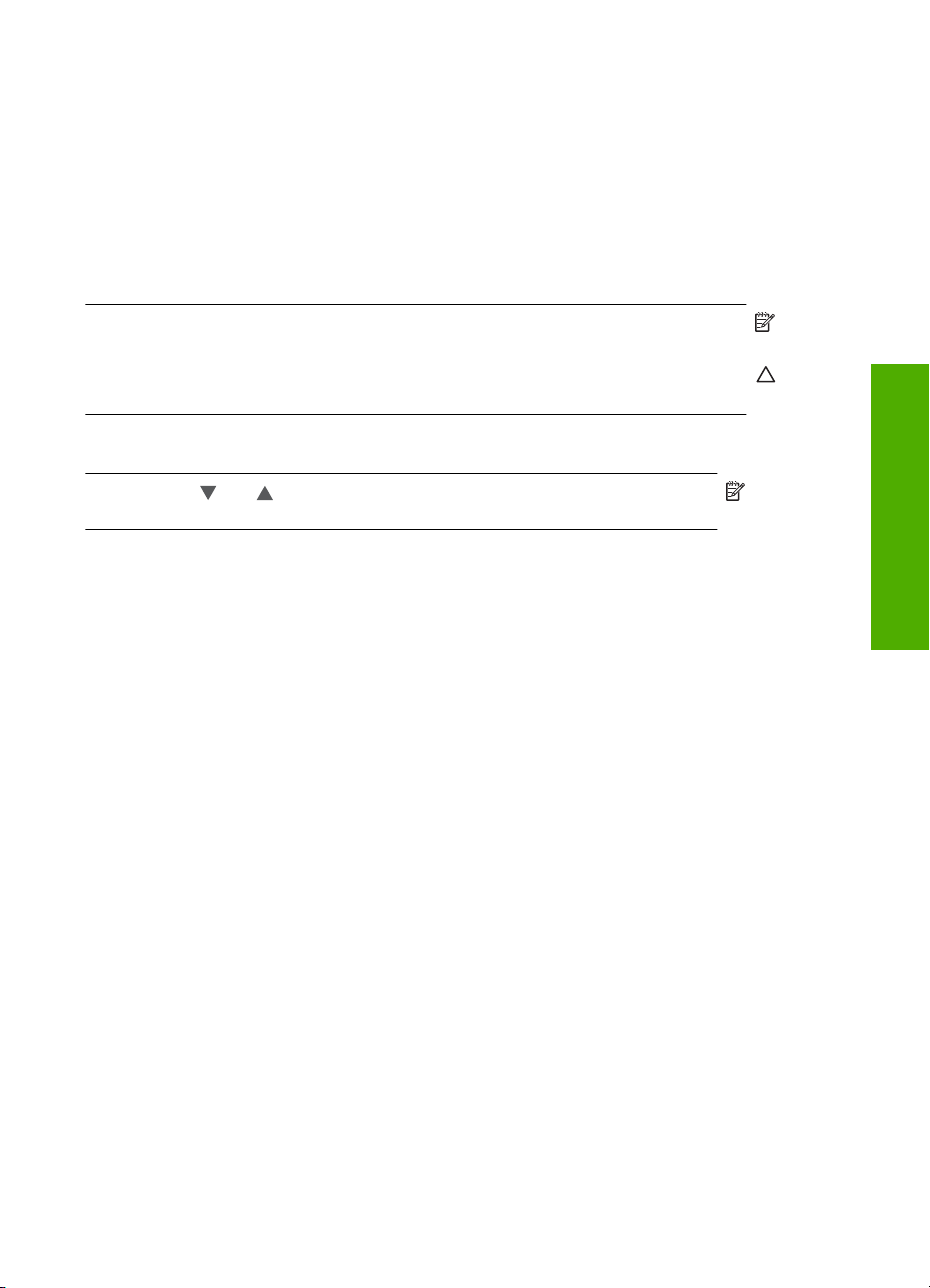
יוניש תורדגה תשר תומדקתמ תורדגהמ חול הרקבה
תורדגה תשרה תומדקתמה תונתינ ךתויחונל .םע תאז ,םא ךניא שמתשמ םדקתמ ,יוצר אלש הנשת
תורדגה הלא.
יוניש תורדגה IP
תרירב לדחמה לש תרדגה ה-IP איה Automatic) יטמוטוא( ,הרידגמה תא תבותכ ה-IP ןפואב
יטמוטוא .םע תאז ,םא התא שמתשמ םדקתמ ,ןכתיי הצרתש תונשל ןפואב ינדי תא תבותכ ה-IP ,תא
תכיסמ
תשר הנשמה וא תא רעש תרירב לדחמה .ידכ תוארל תא תבותכ ה-IP תאו תכיסמ תשר
הנשמה לש ה-HP Photosmart ,ספדה ףד תרוצת תשר המ-HP Photosmart.
הרעהתעב הנזה תינדי לש תרדגה IP ,ךילע תויהל רבוחמ רבכ תשרל הליעפ ,תרחא הרדגהה
אל רמשית רשאכ אצת טירפתהמ.
הארתהטוקנ הנשמ תוריהז תעב האצקה לש תבותכ IP ןפואב ינדי .םא ךלהמב הנקתהה ןיזת
תבותכ IP הניאש תיקוח ,יביכר תשרה אל ולכוי רבחתהל ל-HP Photosmart.
1.עג ב-Setup) תורדגה( הגוצתב.
2.עג ב-Network) תשר(.
הרעהםא תורשפא טירפתה היוצרה הניא היולג לע ךסמה ,עג ב- וא ב- ידכ לולגל ןיב לכ
תויורשפא טירפתה.
3.עג ב-Advanced Setup) הרדגה תמדקתמ(.
4.עג ב-IP Settings) תורדגה IP(.
5.עג ב-Manual) ינדי(.
6.עג תחאב תורדגהמ ה-IP תואבה.
•IP Address) תבותכ IP(
•Subnet Mask) תכיסמ תשר הנשמ(
•Default Gateway) רעש תרירב לדחמ(
תדלקמה תיתוזחה עיפות הגוצתב.
-IP.
7.שמתשה תדלקמב תיתוזחה ידכ ןיזהל תא תורדגה ה
תירבע
לוהינ תורדגה תשרה 10
Page 43

3שומיש ינייפאמב ה-HP Photosmart
קרפ הז ללוכ עדימ תודוא ןפוא שומישה ב-HP Photosmart עוציבל תולועפ תויסיסב .ףסונב ךכל ,אוה
קפסמ תוארוה תודוא ןפוא תניעט ריינה ,הגצה ,הריחב הספדהו לש םימוליצ תפלחהו תוינסחמ וידה.
תניעט ריינ
ףיעס הז ראתמ תא ךילה הניעטה לש םיגוס םילדגו םינוש לש ריינ ךותל ה-HP Photosmart ,רובע
םיספדהה ךלש.
תירבע
הצעידכ עייסל תעינמב םיערק ,םיטמק תווצקו םילסלוסמ וא םיפפוכמ ןסחא תא לכ תוריינה בצמב
חוטש זראמב ןתינה םוטיאל רזוח .םא ריינה וניא ןסחואמ יוארכ ,םייוניש םיינוציק הרוטרפמטב
תוחלבו םילולע םורגל תולסלתסהל ריינה תולקתלו תדובעב ה-HP Photosmart.
תניעט ריינ לדוגב אלמ
ךתורשפאב ןועטל םיגוס םיבר לש ריינ לדוגב Letter וא A4 שגמב הנזהה ישארה לש ה-
HP Photosmart.
תניעטל ריינ לדוגב אלמ
1.ךושמ תא שגמ הנזהה ישארה רחאלו ןכמ טסה תא ינווכמ בחורה ךרואהו לש ריינה םמוקימל
ינוציקה רתויב.
2.חפט תולק המירע לש ריינ לע-יבג חטשמ חוטש ידכ רשייל תא תווצקה רחאלו ןכמ קודב תא ריינה
ידכ אדוול:
•ןיאש וב םיערק ,קבא ,םיטמק תווצקו םילסלוסמ וא םיפופכ.
•לכש ריינה המירעב אוה ותואב לדוג ותואמו גוס.
דצהו דעוימה הספדהל
3.סנכה תא תמירע ריינה שגמל הנזהה ישארה הצקהשכ רצקה הנופ המידק
הנופ יפלכ הטמ .קלחה תא תמירע ריינה המידק דע רצעיתש.
11 HP Photosmart D7200 series
Page 44

הארתהאדו הש-HP Photosmart אצמנ בצמב אל ליעפ טקשו תעב תניעט ריינ שגמב
הנזהה ישארה .םא השענ שומיש תוינסחמב וידה וא םא תעצבתמ המישמ יהשלכ ב-
HP Photosmart ,ןכתיי רוצעמש ריינה ןקתהב וניא ומוקמב .ןכתיי םיפדהש וסנכוה קומע ידמ
האצותכו ךכמ וטלפנ םיפד םיקיר המ-HP Photosmart.
הצעםא התא שמתשמ ריינב הרבח ,סנכה הליחת תא וקלח ןוילעה לש דומעה דצהשכ
ספדומה הנופ יפלכ הטמ .תלבקל עויס ףסונ עגונב תניעטל ריינ לדוגב אלמ ריינו הרבח ,ןייע
םישרתב טורחה סיסבב שגמ הנזהה ישארה.
4.טסה המינפ תא ינווכמ בחור ריינה ךרואו ריינה דע ורצעייש תווצקב ריינה.
לא אלמת תא שגמ הנזהה ישארה רתי לע הדימה ;אדו תמירעש ריינה המיאתמ ךותב שגמ הנזהה
ישארה הניאו תגרוח ההבוגב וקלחמ ןוילעה לש ןווכמ בחור ריינה.
תירבע
5.ףוחד תא שגמ הנזהה ישארה הרזחב לא HP Photosmart.
6.ךושמ תא ךיראמ שגמ טלפה ךיפלכ ,דע המכ ןתינש.
הרעהתעב שומיש ריינב לדוגב Legal ,ראשה תא ךיראמ שגמה רוגס.
תניעט ריינ םוליצ לדוגב 10 x 15 ס''מ
ךתורשפאב ןועטל שגמב םוליצה ב-HP Photosmart ריינ םוליצ לדוגב לש דע 10 x 15 ס"מ )6x4
ץניא' .(תלבקל תואצותה תויבטימה ,שמתשה ריינב םוליצ לדוגב 10 x 15 ס"מ )6x4 ץניא' (גוסמ
HP Premium Plus Photo Paper וא HP Premium Photo Paper.
תניעטל ריינ םוליצ לדוגב 15 x 10 ס"מ שגמב םוליצה
רחאלו ןכמ ךושמ הצוחה תא שגמ םוליצה.
1.םרה תא שגמ טלפה
תניעט ריינ 12
Page 45

תירבע
קרפ 3
2.סנכה תא תמירע ריינ םוליצה שגמל םוליצה ,הצקהשכ רצקה הנופ המידק דצהו דעוימה הספדהל
הנופ יפלכ הטמ .קלחה תא תמירע ריינ םוליצה המידק דע רצעיתש.
םא ריינל םוליצה ובש התא שמתשמ שי תוינושל תובקונמ ,ןעט תא ריינ םוליצה ךכ תוינושלהש
תובורק ךילא.
דע ורצעיש דגנכ תווצק תמירע ריינ םוליצה.
3.טסה המינפ תא ינווכמ בחור ריינה ךרואו ריינה
לא ןעטת תא שגמ םוליצה רתי לע הדימה ;אדו תמירעש ריינ םוליצה המיאתמ ךותב שגמ םוליצה
הניאו תגרוח ההבוגב וקלחמ ןוילעה לש ןווכמ בחור ריינה.
HP Photosmart.
13 HP Photosmart D7200 series
4.ףוחד המינפ תא שגמ םוליצה רחאלו ןכמ דרוה תא שגמ טלפה.
תעינמ תומיסח ריינ
לעפ יפל תויחנהה ןלהלש ידכ עייסל תעינמב תומיסח ריינ.
•רסה םיתעל תובורק ריינ ספדומ שגממ טלפה.
•ענמ לוסלס םיטמקו ריינב תועצמאב ןוסחא לכ םירמוחה םילכתמה הרוצב החוטש זראמבו ןתינה
םוטיאל רזוח.
•אדו ירמוחש הספדהה םיחנומש שגמב הנזהה םירשי תווצקהשו םניא םיפופכ וא םיעורק.
ריינ שגמב הנזהה ;לכ תמירע ריינה שגמב הנזהה תבייח תויהל
ותואב לודג ותואמו גוס.
רמקמ תא ריינה שגמב הנזהה.
•לא בלשת םיגוס םילדגו םינוש לש
•ןנווכ תא ןווכמ בחור ריינה שגמב הנזהה ךכ דמצייש בטיה לכל ריינה .אדו ןווכמש בחור ריינה וניא
•לא ףוחדת תא ריינה קומע ידמ שגמב הנזהה.
•שמתשה יגוסב ריינה םיצלמומה שומישל ב-
הגצה ,הריחב הספדהו לש םימוליצ
ךתורשפאב גיצהל רוחבלו םימוליצ סיטרכב ןורכיז וא ןקתהב ןוסחא ינפל םתספדה וא ךלהמב םתספדה.
הגצהל ,הריחב הספדהו לש םימוליצ
1.סנכה סיטרכ ןורכיז ץירחל םיאתמה ב-HP Photosmart ,וא רבח ןקתה ןוסחא תאיציל ה-USB
תימדקה.
Page 46
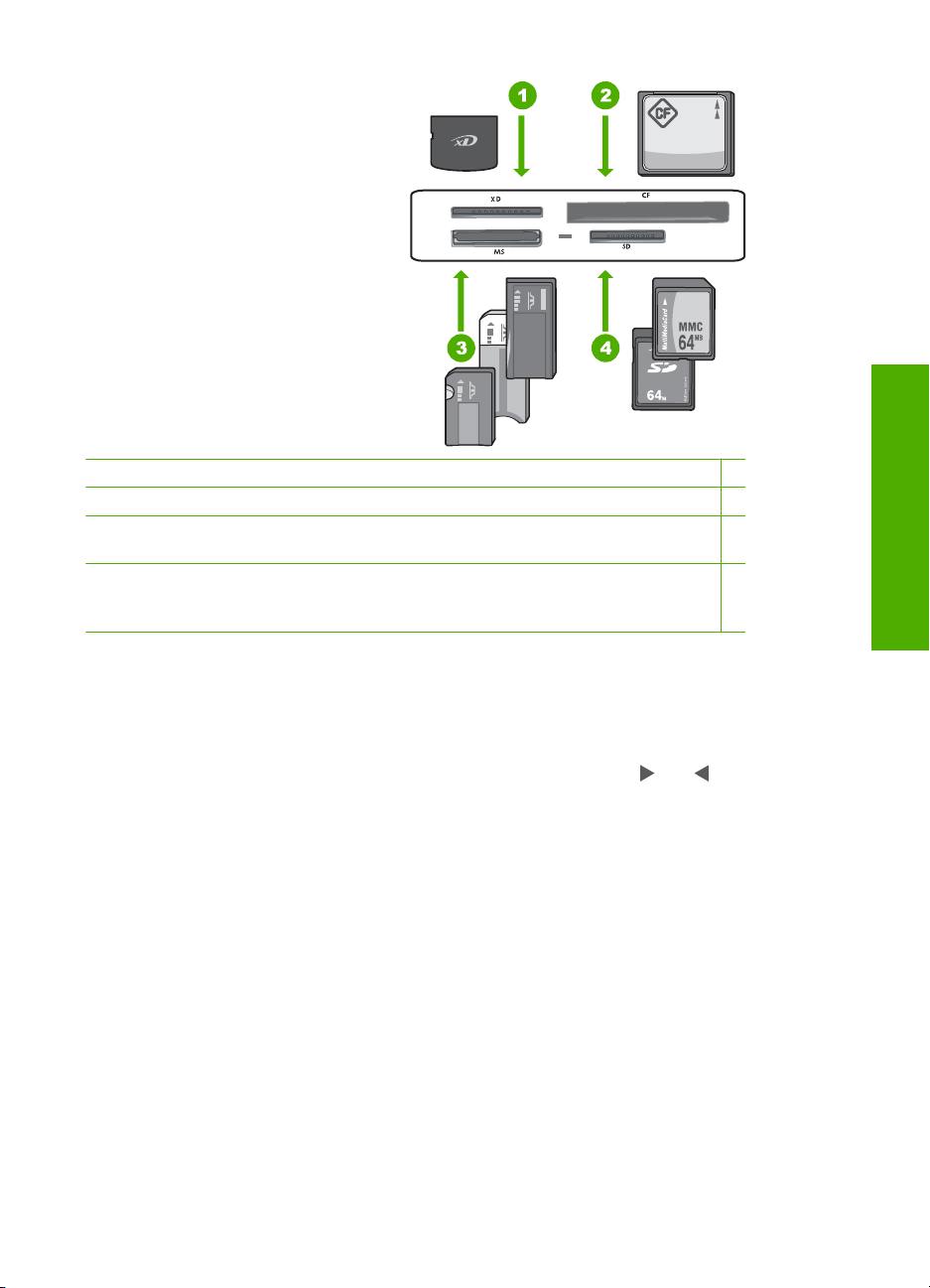
תירבע
1xD-Picture Card
2CompactFlash) CF (םיגוס I ו-II
Memory Stick Duo וא Duo Pro) םאתמ ילנויצפוא (וא Memory Stick Micro) שורד םאתמ(
Capacity) SDHC ,(MultiMediaCard) MMC ,(MMC Plus ,MMC Mobile) RS-MMC ;שורד
3Memory Stick ,Memory Stick Pro ,Memory Stick Select ,Memory Stick Magic Gate,
4Secure Digital) SD ,(Secure Digital Mini) שורד םאתמ(, Secure Digital High
םאתמ(, TransFlash MicroSD Card וא Secure MultiMedia Card
טירפתה Photosmart Express עיפומ ,רשאכ םוליצה ןורחאה עיפומ הגוצתב.
2.ןעט ריינ םוליצ לדוגב לש דע 10 x 15 ס"מ שגמב םוליצה ,וא ריינ םוליצ לדוגב אלמ שגמב הנזהה
ישארה.
3.עג ב-View) גצה(.
ךסמה View Photos) גצה םימוליצ( עיפומ.
וא ב- ידכ לולגל ןיב תונומת תורעזוממ לש םימוליצה ךלש.
4.עג ב-
5.רשאכ הנומתה תרעזוממה לש םוליצה ךנוצרבש גיצהל העיפומ ,עג הב.
6.רשאכ םוליצה עיפומ הגוצתב ,עג בוש הנומתב.
ךסמה Photo Options) תויורשפא םוליצ( עיפומ.
7.עג ב-Print Preview) הגוצת המידקמ ינפל הספדה(.
האריי םוליצה רחאל
ךסמה Print Preview) הגוצת המידקמ ינפל הספדה( עיפומ הארמו דציכ
ותספדה.
םא ךנוצרב רוחבל םימוליצב םיפסונ הגצהל הספדהו ,ץחל לע Add More) ףסוה דוע( רוזחו לע
םיבלש 4-6.
8.)ילנויצפוא (םא התא ןיינועמ קודבל ו/וא תונשל תא תורדגה הספדהה ךלש ,עג ב-Settings
)תורדגה(.
ןצחלה Print
9.ידכ סיפדהל תא םימוליצה ,עג תורשפאב Print) הספדה( וא ץחל לע
Photos) ספדה םימוליצ( חולב הרקבה.
ךסמ בצמ הספדה גיצמ תא רפסמ םידומעה שיש סיפדהל תאו ןמזה רעושמה עוציבל.
תקידב יסלפמ וידה םירעושמה
ךתורשפאב קודבל תולקב תא סלפמ תקפסא וידה ידכ טילחהל יתמ ךילע ףילחהל תא תינסחמ וידה.
סלפמ תקפסא וידה גיצמ תומכ תרעושמ לש וידה רתונש תוינסחמב וידה.
תקידב יסלפמ וידה םירעושמה 14
Page 47
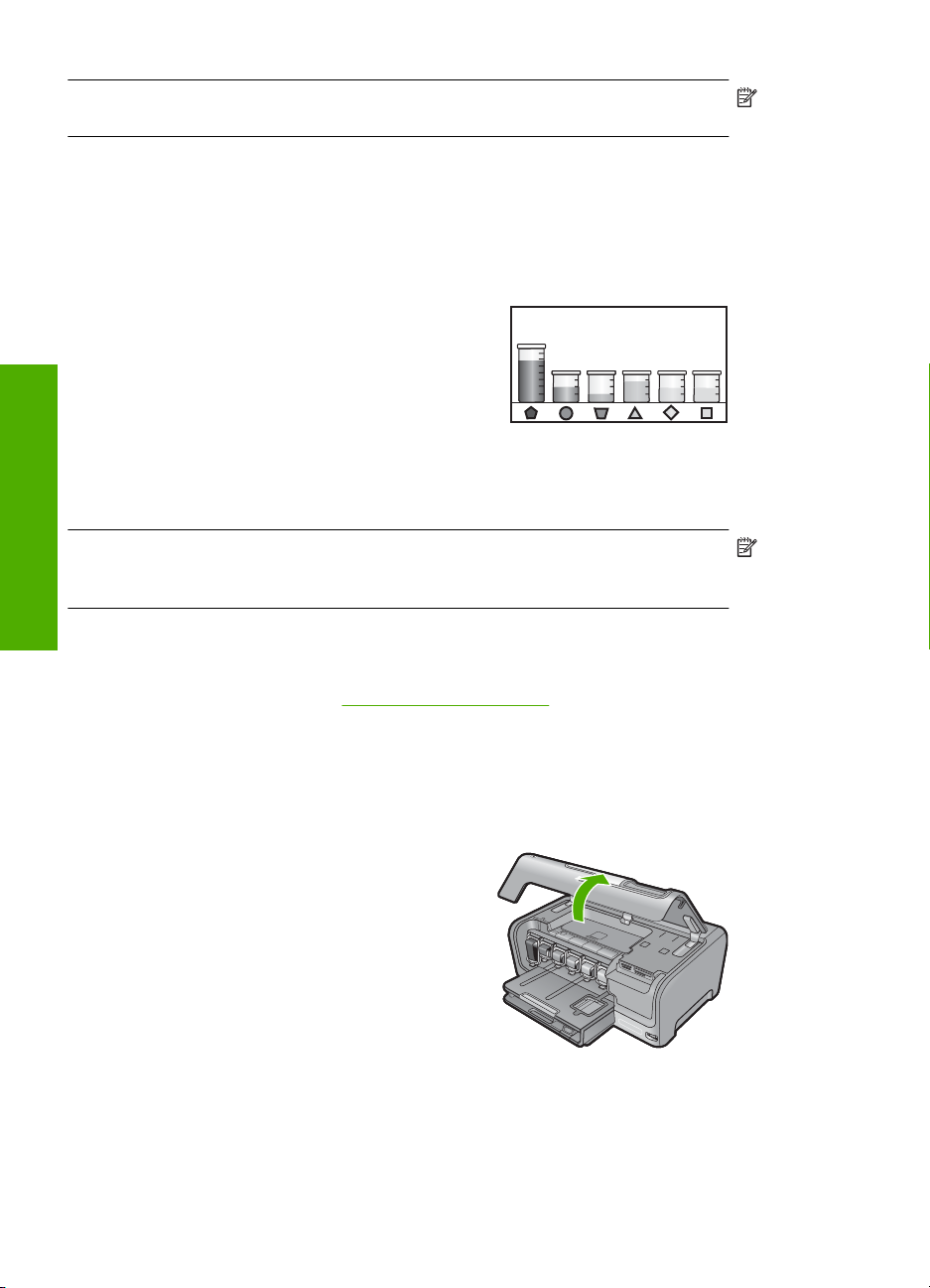
תירבע
קרפ 3
הרעהה-HP Photosmart לוכי תוהזל יסלפמ ויד קר רובע ויד ירוקמ לש HP .ןכתיי יסלפמש
וידה תוינסחמב ויד ואלומש שדחמ וא השענש ןהב שומיש םינקתהב םירחא אל ומשריי קיודמב.
תקידבל יסלפמ וידה חולמ הרקבה
1.עג ב-Setup) תורדגה( הגוצתב.
2.עג ב-Tools) םילכ(.
3.עג ב-Display Ink Gauge) תגצה דמ ויד(.
ב-HP Photosmart גצומ דמ הארמה תא יסלפמ וידה םירעושמה לכב תוינסחמה תונקתומש.
תפלחה תוינסחמ וידה
תפלחהל תוינסחמ ויד תעב ךרוצה ,לעפ םאתהב תוארוהל ןלהלש.
הרעהםא התא ןיקתמ תוינסחמ ויד םעפב הנושארה ב-HP Photosmart ,דפקה שמתשהל ךא
קרו תוינסחמב וידה תופרוצמה ןקתהל .וידה תוינסחמב ויד הלא םאתומ דחוימב תוגזמתהל םע
וידה אצמנש רבכ לולכמב שאר הספדהה הנקתהב תינושארה.
םא ןיידע ןיא ךתושרב תוינסחמ ויד תויפולח רובע ה-HP Photosmart ,ךתורשפאב ןימזהל ןתוא לע-ידי
הציחל לע למסה Shop for HP Supplies) תשיכר םירמוח םילכתמ לש HP( בשחמב .בשחמב
Windows ,למס הז םקוממ הייקיתב לש HP טירפתב Start) לחתה(.
www.hp.com/buy/supplies.
ספתה םיאתמה רוזאב יעצמאה.
תלבקל עדימ ףסונ ,ןייע ףיעסב
תפלחהל תוינסחמ וידה
1.אדו הש-HP Photosmart לעפומ.
2.ידכ חותפל תא תלד תוינסחמ וידה ,םרה התוא וקלחב יעצמאה ימדקה לש ןקתהה ,דע תלדהש
בצייתת המוקמב.
3.ץחל לע וקלח ןותחתה לש ספתה תחתמ תינסחמל וידה ךנוצרבש ףילחהל רחאלו ןכמ םרה תא
ספתה.
םא התא ףילחמ תא תינסחמ וידה רוחשה ,םרה תא ספתה ילאמשה רתויב.
םא התא ףילחמ תא תחא שמחמ תוינסחמ וידה ינועבצה ,ןוגכ בוהצ ,ןאיצ ריהב) לוחכ ,(ןאיצ,
הטנגמ ריהב) דורו (וא הטנגמ ,םרה תא
15 HP Photosmart D7200 series
Page 48

1ספת תינסחמ ויד רובע תינסחמ וידה רוחשה
2יספת תוינסחמ וידה רובע תוינסחמ וידה ינועבצה
תירבע
4.ךושמ תא תינסחמ וידה ךיפלכ לאו ץוחמ ץירחל הלש ידכ הריסהל.
5.אצוה תא תינסחמ וידה השדחה התזיראמ רחאלו ןכמ זוחא הב תידיהמ הלש ףוחדו התוא ךותל
ץירחה קירה.
םאתה תא עבצה תאו סופדה לש תינסחמ וידה עבצל סופדלו לעש תררג הספדהה.
6.רוגס תא ספתה אדוו אוהש בצוימ.
תפלחה תוינסחמ וידה 16
Page 49

תירבע
קרפ 3
7.רוזח לע םיבלש 3 דע 6 רובע לכ תינסחמ ויד ךנוצרבש ףילחהל.
8.רוגס תא תלד תוינסחמ וידה.
17 HP Photosmart D7200 series
Page 50

4ןורתפ תויעב הכימתו
קרפ הז ללוכ עדימ ןורתפל תויעב רובע ה-HP Photosmart .עדימ יפיצפס ןתינ רובע יאשונ הנקתה תרדגהו הרוצת
ןכו רובע רפסמ יאשונ לועפת .תלבקל עדימ ףסונ תודוא ןורתפ תויעב ,ןייע הרזעב לעש-יבג ךסמה תפרוצמה הנכותל.
תויעב תובר תומרגנ רשאכ ה-HP Photosmart רבוחמ בשחמל תועצמאב לבכ USB ינפל תנקתה תנכות ה-
HP Photosmart
בשחמב .םא תרביח תא ה-HP Photosmart בשחמל ךלש ינפל תשקבתהש תושעל תאז ךסמב
תנקתה הנכותה ,ךילע לועפל יפל םיבלשה םיאבה:
ןורתפ תויעב םיאשונב םיצופנ םירושקה הנקתהב
1.קתנ תא לבכ ה-USB בשחמהמ.
2.רסה תא תנקתה הנכותה) םא רבכ תנקתה התוא(.
3.לעפה שדחמ תא בשחמה.
HP Photosmart ,ןתמה הקד רחאלו ןכמ לעפה ותוא.
הארתהלא רבחת תא לבכ ה-USB בשחמל דע ךסמש הנקתהה לש הנכותה החני ךתוא תושעל תאז.
ל-HP Photosmart.
program) לוטיב תנקתה תינכות((.
תנכותב HP Photosmart Printer Driver Software רחאלו ןכמ ץחל לע Change/Remove) הנש/
4.הבכ תא ה-
5.ןקתה שדחמ תא תנכות ה-HP Photosmart.
תלבקל עדימ תודוא הינפ תלבקל הכימת ,ןייע הקלחב ימינפה לש הכירכה תירוחאה לש ךירדמ הז.
תירבע
הרסה הנקתהו שדחמ לש הנכותה
םא הנקתהה אל המלשוה ,וא םא תרביח תא לבכ ה-USB בשחמל ינפל הנתינש הארוהה ךכל ךסמב תנקתה
הנכותה ,ןכתיי היהיש ךילע ריסהל תא הנקתהה ןיקתהלו שדחמ תא הנכותה .לא עצבת הקיחמ הטושפ לש יצבוק
םושייה לש ה-HP Photosmart בשחמהמ .דפקה םריסהל הכלהכ תרזעב תינכות תורישה תרסהל הנקתה
תקפוסמה תנכותל הנקתהה תפרוצמה
תרסהל הנקתה בשחממ Windows הנקתהלו שדחמ
1.תרושב תומישמה לש Windows ץחל לע Start) לחתה(, Settings) תורדגה(, Control Panel) חול
הרקב() וא קר Control Panel) חול הרקב((.
2.ץחל הציחל הלופכ לע Add/Remove Programs) הפסוה/הרסה לש תוינכות() וא ץחל לע Uninstall a
3.רחב
רסה(.
לעפ םאתהב תוארוהל תועיפומה לע-יבג ךסמה.
4.קתנ תא ה-HP Photosmart בשחמהמ.
5.לעפה שדחמ תא בשחמה.
הרעהבושח קתנתש תא ה-HP Photosmart ינפל הלעפה שדחמ לש בשחמה .לא רבחת תא
ה-HP Photosmart בשחמל ינפל םילשתש תא הנקתהה שדחמ לש הנכותה.
6.סנכה תא רוטילקת ה-HP Photosmart ןנוכל םירוטילקתה בשחמב רחאלו ןכמ לעפה תא תינכות הנקתהה
)Setup.(
7.לעפ לע יפ תוארוהה לעש-יבג ךסמה תוארוההו תוקפוסמה ךירדמב הנקתהה ףרוצמה ל-HP Photosmart.
ןורתפ תויעב ךלהמב תנקתה הרמוח
שמתשה ףיעסב הז ידכ רותפל תויעב תולולעש שחרתהל ךלהמב תנקתה תרמוח ה-HP Photosmart.
אל ןתינ ליעפהל תא ה-HP Photosmart
הביס:ה-HP Photosmart וניא רבוחמ הכלהכ רוקמל חתמ.
ןורתפ
•אדו לבכש חתמה רבוחמ בטיה ל-HP Photosmart םאתמלו חתמה .רבח תא לבכ חתמה עקשל למשח,
לא קספ וא לצפמ.
ןורתפ תויעב הכימתו 18
Page 51

קרפ 4
תירבע
1רוביח למשח
2לבכ חתמ םאתמו
3עקש למשח
•םא התא שמתשמ לצפמב ,אדו לצפמהש לעפומ .ןיפולחל ,הסנ רבחל תא ה-HP Photosmart תורישי
עקשל למשח.
•קודב תא עקש למשחה ידכ אדוול אוהש לעופ .רבח רישכמ ילמשח ותוניקתש העודי קודבו םא אוה לעופ.
םא אל ,ןכתיי שיש היעב עקשב למשחה.
אצמנ בצמב לעפומ .םא גתמה בצמב
•םא תרביח תא ה-HP Photosmart עקשל םע גתמ ,אדו גתמהש
לעפומ ךא ןקתהה ןיידע אל לעופ ,ןכתיי שיש היעב עקשב למשחה.
הביס:תצחל לע ןצחל On) לעפומ( תוריהמב הבר ידמ.
ןורתפ:ןכתיי הש-HP Photosmart אל ביגי םא הציחלה לע ןצחלה On) לעפומ( הריהמ ידמ .ץחל םעפ
תחא לע ןצחל On) לעפומ( .ןכתיי תלעפהש ה-HP Photosmart ךשמית רפסמ תוקד .םא ץחלת תינש לע
ןקתהה.
ןצחל On) לעפומ( בלשב הז ,התא יושע תובכל תא
הארתהםא ה-HP Photosmart לש HP ןיידע אל לעופ ,ןכתי םייקש לשכ ינכמ .קתנ תא ה-
www.hp.com/support .םא שקבתת,
HP Photosmart עקשמ למשחה רוצו רשק םע HP .רקב רתאב :
רחב הנידמב/רוזא ךלש רחאלו ןכמ ץחל לע Contact HP) היינפ ל-HP( תלבקל עדימ תודוא היינפ
הכימתל תינכט .
יתרביח תא לבכ ה-USB ,םלוא יניא חילצמ שמתשהל ב-HP Photosmart דחי םע בשחמה ילש
הביס:לבכ ה-USB רבוח ינפל הנכותהש הנקתוה .רוביח לבכ ה-USB ינפל הנתינש הארוהה עצבל תאז,
לולע םורגל תואיגשל.
ןורתפ:הליחת ךילע ןיקתהל תא הנכותה תפרוצמה ל-HP Photosmart ינפל רוביח לבכ ה-USB .ךלהמב
הנקתהה ,ןיא רבחל תא לבכ ה-USB דע תעפוהל הארוהה עצבל תאז לע-יבג ךסמה.
רחאל
תנקתה הנכותה ,רוביח בשחמה ל-HP Photosmart תועצמאב לבכ USB טושפ לקו .לכ ךילעש תושעל
אוה רבחל הצק דחא לש לבכ ה-USB בגל בשחמה תאו הצקה ינשה בגל ה-HP Photosmart .ךתורשפאב
רבחתהל לכל תאיצי USB בגב בשחמה.
19 HP Photosmart D7200 series
Page 52

תלבקל עדימ ףסונ תודוא תנקתה הנכותה רוביחו לבכ ה-USB ,ןייע ךירדמב הנקתהה ףרוצמה
ל-HP Photosmart.
תירבע
ה-HP Photosmart וניא סיפדמ
הביס:ןיא תרושקת ןיב ה-HP Photosmart בשחמהו.
ןורתפ:קודב תא רוביחה ןיב ה-HP Photosmart בשחמל.
הביס:ןכתיי תמייקש היעב תחאב וא רתוי תוינסחממ וידה.
ןורתפ:קודב תוינסחמש וידה תונקתומ הכלהכ תוליכמו ויד.
הביס:ןכתיי הש-HP Photosmart וניא לעפומ.
ןורתפ:טבה לע תגוצת ה-HP Photosmart .םא הגוצתה הקיר ןצחלהו On) לעפומ( וניא ראומ,
ה-HP Photosmart יובכ .אדו לבכש חתמה רבוחמ בטיה ל-HP Photosmart רבוחמו עקשל חתמה .ץחל לע
ןצחלה On) לעפומ( ידכ ליעפהל תא ה-HP Photosmart.
הביס:ןכתיי לזאש ריינה ב-HP Photosmart.
ןורתפ:ןעט ריינ שגמב הנזהה.
ןורתפ תויעב תורושקה תשרל
ףיעס הז קסוע תויעבב ןהבש התא לולע לקתיהל תעב תרדגה תשר תיווק.
בשחמה אל חילצמ תוהזל תא ה-HP Photosmart
הביס:םילבכה םניא םירבוחמ יוארכ.
ןורתפ:קודב תא םילבכה םיאבה ידכ אדוול םהש םירבוחמ יוארכ.
•םילבכ ןיב ה-HP Photosmart ןיבל תזכרה וא בתנה
•םילבכ ןיב תזכרה וא בתנה ןיבל בשחמה
•םילבכ לא םדומהמו וא רוביח טנרטניאה לש ה-HP Photosmart) םא םישי(
הביס:סיטרכ תשר תרושקתה תימוקמה) סיטרכ LAN (וניא רדגומ הכלהכ.
ןורתפ:אדו סיטרכש ה-LAN רדגומ הכלהכ.
תקידבל סיטרכ LAN) Windows 2000 ו-XP(
1.ץחל הציחל תינמי לע My Computer) בשחמה ילש(.
2.תביתב ודה-חיש System Properties) ינייפאמ תכרעמ( ,ץחל לע הייסיטרכה Hardware) הרמוח(.
.
3.ץחל לע Device Manager) להנמ םינקתהה(
ןורתפ תויעב תורושקה תשרל 20
Page 53

תירבע
קרפ 4
4.אדו סיטרכהש ךתושרבש עיפומ תחת Network Adapters) ימאתמ תשר(.
5.ןייע דועיתב ףרוצמה סיטרכל.
תקידבל סיטרכ LAN) Windows Vista(
Properties) םינייפאמ(.
) ימאתמ תשר(.
רבוחמ תשרל הכלהכ הרצונו תרושקת .םא
תירונה הנוילעה היובכ ,ןיא רוביח תשר.
םיחטבואמ.
םיחטבואמ ,ץחל לע ןצחלה On) לעפומ( חולב הרקבה ידכ תובכל תא ה-HP Photosmart.
1.תרושב תומישמה לש Windows ,ץחל לע Start) לחתה(, Computer) בשחמ( רחאלו ןכמ ץחל לע
2.ץחל לע Device Manager) להנמ םינקתהה(.
3.אדו סיטרכהש ךתושרבש עיפומ תחת Network Adapters
4.ןייע דועיתב ףרוצמה סיטרכל.
הביס:ןיא רוביח תשר ליעפ.
ןורתפ:קודב םא ונשי רוביח תשר ליעפ.
הקידבל םא םייק רוביח תשר ליעפ
▲קודב תא יתש תוירונ ןווחמ טנרתאה קלחב ןוילעה קלחבו ןותחתה לש עקש טנרתאה RJ-45 בגב
ה-HP Photosmart .תוירונ הלא תונייצמ תא םירבדה םיאבה:
א.תירונ הנוילע :םא תירונה תקלוד רואב קורי ףיצר ,ןקתהה
ב.תירונ הנותחת :תירונ הבוהצ וז תבהבהמ תעב החילש וא הלבק לש םינותנ ןקתהב ךרד תשרה.
תריציל רוביח תשר ליעפ
1.קודב תא ירוביח םילבכה ןיב ה-HP Photosmart רעשל ,בתנל וא תזכרל ,ידכ אדוול יכ םירוביחה
2.םא םירוביחה
רחאל ןכמ קתנ תא למשחה בתנב וא תזכרב .לעפה הליחת תא בתנה וא תזכרה רחאלו ןכמ ץחל לע
ןצחלה On) לעפומ( ידכ ליעפהל תא ה-HP Photosmart.
הביס:תחלצה רבחל תא ה-HP Photosmart תשרל רבעב ,ךא תעכ אל ןתינ רבחל ותוא.
ןורתפ:הבכ תא ה-HP Photosmart ,בשחמה בתנהו .ןתמה 30 תוינש .לעפה הליחת תא בתנה רחאלו ןכמ
לעפה תא ה-HP Photosmart תאו בשחמה.
הביס:ה-HP Photosmart בשחמהו אל םירבוחמ התואל תשר.
ןורתפ:הסנ תשגל תרשל טנרטניאה ץבושמה ב-HP Photosmart .רותיאל תבותכ ה-IP ,ספדה ףד תרוצת
תשר.
ךסמה Printer Not Found) אל האצמנ תספדמ (עיפומ ךלהמב הנקתהה
הביס:ה-HP Photosmart וניא לעפומ.
ןורתפ:לעפה תא ה-HP Photosmart.
הביס:ןיא רוביח תשר ליעפ.
ןורתפ:אדו ונשיש רוביח תשר ליעפ.
תומיאל הדבועה רוביחש תשרה ליעפ
1.םא םירוביחה םיניקת ,הבכ תא ה-HP Photosmart רחאלו ןכמ לעפה ותוא בוש .ץחל לע ןצחלה On
)לעפומ( חולב הרקבה ידכ תובכל תא ה-HP Photosmart ץחלו וילע תינש ידכ ליעפהל תא ןקתהה .ומכ
ןכ ,הבכ
תא בתנה וא תזכרה רחאלו ןכמ לעפה םתוא בוש.
2.קודב תא ירוביח םילבכה ןיב ה-HP Photosmart רעשל ,בתנל וא תזכרל ,ידכ אדוול יכ םירוביחה םיניקת.
3.אדו הש-HP Photosmart רבוחמ תשרל תועצמאב לבכ טנרתא CAT-5.
הביס:םילבכה םניא םירבוחמ יוארכ.
21 HP Photosmart D7200 series
Page 54

ןורתפ:קודב תא םילבכה םיאבה ידכ אדוול םהש םירבוחמ יוארכ:
•םילבכ ןיב ה-HP Photosmart ןיבל תזכרה וא בתנה
•םילבכ ןיב תזכרה וא בתנה ןיבל בשחמה
•םילבכ לא םדומהמו וא רוביח טנרטניאה לש ה-HP Photosmart) םא םישי(
הביס:תמוח שא ,יטנא סוריו וא תנכות יטנא-תולגור ,לכ הלא םיענומ תא תשיג ה-HP Photosmart בשחמל.
ןורתפ:רסה תא הנקתהה לש תנכות ה-HP Photosmart רחאלו ןכמ לחתא שדחמ תא בשחמה .תבשה
ימושיי יטנאה-סוריו וא יטנא-הלגור ךתושרבש רחאל תמלשה הנקתהה .םא
.ךתורשפאב ליעפהל
ןפואב ינמז ימושיי יטנא-סוריו וא יטנא-הלגור רחאלו ןכמ ןקתה שדחמ תא תנכות HP Photosmart.
ךתורשפאב ליעפהל שדחמ תא
התא האור תועדוה תוצפקומ עגונב תמוחל שא ,דימת ךילע לבקל וא ריתהל תא תועדומה תוצפקומה.
םא ךסמה ךישממ עיפוהל ,הסנ ריסהל הנקתה לש תנכות HP Photosmart ,לחתאל שדחמ תא בשחמה
תיבשהלו ןפואב ינמז תא תמוח שאה ינפל הנקתה שדחמ לש תנכות HP Photosmart
שדחמ תא םושיי תמוח שאה ךלש רחאל תמלשה הנקתהה .םא ןיידע תועיפומ תועדוה תוצפקומ ,ךילע דימת
לבקל וא רשפאל תא תועדוהה תוצפקומה.
תלבקל עדימ ףסונ ,ןייע דועיתב ףרוצמה תנכותל תמוח שאה.
תירבע
הביס:תשר תיטרפ תילאוטריו )VPN (תענומ תא השיגה לש ה-HP Photosmart בשחמל.
ןורתפ:הסנ לטבל תא תשרה תיטרפה תילאוטריוה )VPN (ןפואב ינמז ינפל ךישמתש הנקתהב.
הרעהה-HP Photosmart וניא ןימז ךלהמב תולעפה VPN .םלוא תודובע הספדה תורמשנ רותב
הספדהה .תעב האיצי תלעפהמ VPN ,וספדוי תודובע הספדהה רותבש הספדהה.
רורחש תומיסח ריינ
םא תמייק תמיסח ריינ ב-HP Photosmart ,קודב הליחת תלדב תירוחאה .םא תמיסח ריינה הניא תולגלגב
תוירוחאה ,קודב תלדב הנוילעה.
רורחשל תמיסח ריינ תלדהמ תירוחאה
1.הבכ תא ה-HP Photosmart.
HP Photosmart.
2.ץחל לע תינושלה תלדב תירוחאה ידכ ררחשל תא תלדה .רסה תא תלדה תועצמאב התכישמ המ-
הארתהןויסינ ררחשל תמיסח ריינ תיזחמ ה-HP Photosmart לולע םורגל קזנ ןונגנמל הספדהה .דימת
שי תשגל ררחשלו תומיסח ריינ תועצמאב תלדה תירוחאה.
3.ךושמ תונידעב תא ריינה ךותמ תולגלגה.
הארתהםא ריינה ערקנ תעב ותאצוה תולגלגהמ ,קודב םא ורתונ תוסיפ ריינ וערקנש תולגלגב םילגלגבו
ךותב ןקתהה .םא אל ריסת תא לכ תוסיפ ריינה ךותמ ה-HP Photosmart ,תויופצ שחרתהל תומיסח ריינ
תופסונ.
רורחש תומיסח ריינ 22
Page 55

תירבע
קרפ 4
4.בשה תא תלדה תירוחאה המוקמל .ףוחד תא תלדה תונידעב המידק דע בצייתתש המוקמב השיקנב.
5.לעפה תא ה-HP Photosmart רחאלו ןכמ עג ב-OK) רושיא( ידכ ךישמהל הדובעב תיחכונה.
רורחשל תמיסח ריינ תלדהמ הנוילעה
1.הבכ תא ה-HP Photosmart.
2.חתפ תא תלד תינסחמ וידה.
3.םרה תא תלדה הנוילעה ירוחאמש תוינסחמ וידה לולכמו שאר הספדהה.
23 HP Photosmart D7200 series
4.ךושמ תונידעב תא ריינה ךותמ תולגלגה.
הארתהםא ריינה ערקנ תעב ותאצוה תולגלגהמ ,קודב םא ורתונ תוסיפ ריינ וערקנש תולגלגב םילגלגבו
ךותב ןקתהה .םא אל ריסת תא לכ תוסיפ ריינה ךותמ ה-HP Photosmart ,תויופצ שחרתהל תומיסח ריינ
תופסונ.
5.רוגס תא תלדה הנוילעה.
6.רוגס תא תלד תוינסחמ וידה.
7.לעפה תא ה-HP Photosmart רחאלו ןכמ עג ב-OK) רושיא( ידכ ךישמהל הדובעב תיחכונה.
Page 56
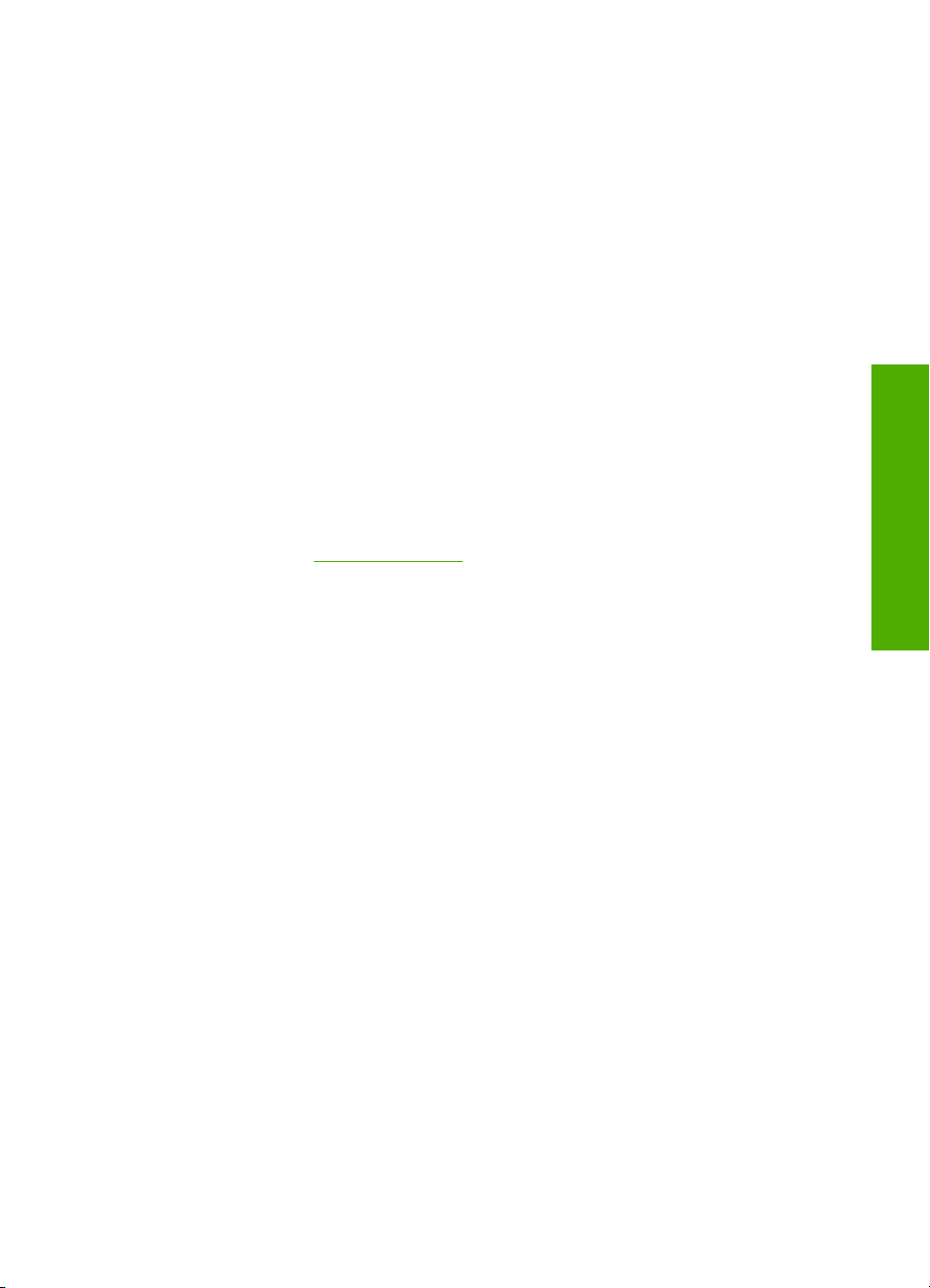
עדימ לע תוינסחמ וידה שארו הספדהה
תוצעה תואבה ועייסי ךל תקוזחתב תוינסחמ ויד לש HP וחיטביו תוכיא הספדה תיבקע.
•ןקתה תא תינסחמ וידה ךיראתב הגופתה )Install by (ספדומה לע-יבג תזירא תינסחמה ,וא וינפל.
•ןסחא תא לכ תוינסחמ וידה זראמב ירוקמה םוטאה דע עגרל שומישה.
( ןקתהבש .ןיא תובכל תא ןקתהה תועצמאב
דע רשא ויהי ךתושרב תוינסחמ ויד תויפולח
הנקתהל.
תובכל ותוא הכלהכ .דפקה ריאשהל תא תוינסחמ וידה תונקתומ .עוציב תולועפ הלא ענמי וידהמ לוזנל לולכממ
תיתועמשמ תוכיאב הספדהה.
תויעבל הספדה.
•הבכ תא ה-HP Photosmart לע ידי הציחל לע ןצחלה On) לעפומ
קותינ לצפמהמ וא קותינ לבכ חתמה המ-HP Photosmart .םא תיביכ תא ה-HP Photosmart אלש הכלהכ,
ןכתיי לולכמש שאר הספדהה אל רוזחי ומוקימל ןוכנה.
•ןסחא תא תוינסחמ וידה תרוטרפמטב רדחה )15.6° דע 26.6° סויזלצ(.
•HP הצילממ אלש ריסהל תא תוינסחמ וידה המ-HP Photosmart
םא התא ענשמ תא ה-HP Photosmart ,דפקה תובכל תא ןקתהה לע ידי הציחל לע ןצחל On) לעפומ( ידכ
שאר הספדהה.
•הקנ תא שאר הספדהה םא תרכינ הדירי
•הקנ תא שאר הספדהה קר תעב ךרוצה .יוקינ אלש ךרוצל זבזבמ ויד רצקמו תא ייח תוינסחמה.
•שי לפטל תוינסחמב וידה תוריהזב .הלפה ,לוטלט וא לופיט יוקל תוינסחמב ויד ךלהמב ןתנקתה ,לולע םורגל
תירבע
ךילהת הכימתה
םא התא לקתנ היעבב ,לעפ יפל םיבלשה םיאבה:
1.ןייע דועיתב ףרוצמה ל-HP Photosmart.
www.hp.com/support .הכימתה תנווקמה לש HP הנימז
םינייפאמה םיאבה:
לש HP ,םינימזה תעב םושיר ה-HP Photosmart
תלבקל תמישר ירפסמ ןופלט הכימתל ,ןייע קלחב ימינפה לש הכירכה תירוחאה ךירדמב הז.
2.רקב רתאב הכימתה תנווקמה לש HP תבותכב
לכל תוחוקל HP .והז רוקמה ריהמה ןכדועמהו רתויב תלבקל עדימ תודוא ןקתהה עויסו יעוצקמ ללוכש תא
•השיג הריהמ יחמומל הכימת תנווקמ
•םינוכדע תונכותל ילהנמלו ןקתה רובע ה-HP Photosmart
•עדימ בושח תודוא ה-HP Photosmart ןורתפו תויעב תוצופנ
•ינוכדע ןקתה םיימידקמ ,תוארתה הכימת ןולעו תועידי
3.הנפ הכימתל לש HP .תויורשפא הכימתה תונימזהו תונתשמ םאתהב ןקתהל ,הנידמל/רוזא הפשלו.
עדימ לע תוינסחמ וידה שארו הספדהה 24
Page 57

תירבע
5עדימ ינכט
ףיעסב הז םיקפוסמ םיטרפמה םיינכטה עדימו הניקתל ןיב-ימואל רובע ה-HP Photosmart.
תושירד תכרעמ
תושירד תכרעמה רובע תונכות תומקוממ ץבוקב Readme.
יטרפמ רצומה
תלבקל יטרפמ רצומה ,רקב רתאב טנרטניאה לש HP תבותכב www.hp.com/support.
יטרפמ ריינ
•תלוביק שגמ הנזהה ישארה :תונויליג ריינ ליגר :דע 100) ריינ 20 תוארביל/75 ג/'מ"ר(
•תלוביק שגמ טלפה :תונויליג ריינ ליגר :דע 50) ריינ 20 תוארביל/75 ג/'מ"ר(
•תלוביק שגמ םוליצה :תונויליג ריינ םוליצ :דע 20
הרעהתלבקל המישר האלמ לש ילדוג ירמוח הספדהה םיכמתנה ,ןייע תנכותב תספדמה.
טרפמ יזיפ
•הבוג: 17.2 ס"מ
•בחור: 46 ס"מ
•קמוע: 38.7 ס"מ
•לקשמ: 7.8 ק"ג םע םירמוח םילכתמ םינקתומ
יטרפמ למשח
•תכירצ למשח: 25 טאוו לכל רתויה) הספדהב תעצוממ(
•חתמ הסינכ: AC 100 דע 240 טלוו ~ ,1300 mA 50-60 ץרה
טלוו===1560 mA
•חתמ אצומב: DC+ 32
140º טייהנרפ(
www.hp.com/
www.hp.com/pageyield.
25 HP Photosmart D7200 series
הרעהשמתשה קר םאתמב חתמה קפוסמה לע ידי HP.
םיטרפמ םייתביבס
•חווט תורוטרפמט ץלמומ הלעפהל: 15º דע 32º סויזלצ )59º דע 90º טייהנרפ(
•חווט תורוטרפמט רתומ הלעפהל: 5º דע 35º סויזלצ )41º דע 95º טייהנרפ(
•תוחל: 15% דע 80% תוחל תיסחי אלל יוביע
•חווט תורוטרפמט בצמב רסוח תוליעפ) ןוסחא(: -20º דע 60º סויזלצ )-4º דע
•תוחכונב לש תודש םייטנגמורטקלא םיקזח ,ןכתיי היהיש תוויע םיוסמ טלפב לש ה-HP Photosmart
•HP הצילממ לע שומיש לבכב USB ךרואב לש 3 םירטמ וא רצק רתוי ידכ רעזמל תא שערה םרגנה האצותכ
תודשמ םייטנגמורטקלא םיקזח םיילאיצנטופ
תקופת תינסחמ וידה
השענ שומיש וידב תוינסחמהמ ךלהמב ךילהת הספדהה רפסמב םיכרד ,תוברל ךילהתב לוחתאה ,ןיכמה תא ןקתהה
תאו תוינסחמה הספדהל ,תקוזחתבו ישאר הספדהה ,תרמושה ירירחש הספדהה ויהי םייקנ וידהשו םורזי ןפואב
קלח .ףסונב ,קלח תויראשמ וידה תוראשנ תינסחמב רחאל שומישה .תלבקל עדימ ףסונ ,רקב תבותכב
go/inkusage.
תלבקל עדימ ףסונ יבגל תוקופת תינסחמה תורעושמה ,רקב תבותכב
תועדוה הניקת
ה-HP Photosmart דמוע תושירדב רצומה לש תויונכוס הניקתה הנידמב/רוזא ךלש .תלבקל המישר האלמ לש
תועדוה הניקתה ,ןייע הרזעב לעש-יבג ךסמה.
Page 58

רפסמ יוהיז םגד הניקתל
רצומל ךלש הצקומ רפסמ םגד הניקתל ךרוצל יוהיז תורטמל הניקת .רפסמ םגדה הניקתל לש רצומה ךתושרבש אוה
SDGOB-0710 .ןיא לבלבל ןיב רפסמ הניקתה ןיבל םשה יקווישה )HP Photosmart D7200 Series ,המודכו (וא
קמה''םיט )CC975A ,המודכו(.
תוירחא
תירבע
תוירחא 26
Page 59

